SSD или HDD — Чем отличается ssd от hdd — Блог АКС
Информационные технологии развиваются настолько быстро, что далеко не всегда успеваешь отслеживать все новинки, особенно, если работа никак не касается этой сферы. Так, еще до недавнего времени при покупке нового ноутбука или компьютера не возникало вопроса о том, какой накопитель будет в нем установлен. Сейчас же на рынке представлено два основных типа дисков для ПК и ноутбуков — твердотельные SSD и жесткие диски HDD. В чем отличия между ними? С визуальной точки зрения разница заметна сразу. Однако суть кроется намного глубже. В этой статье предлагаем читателям вместе с блогом AKS.ua расставить точки над «і» в вопросе, что выбрать – SSD или HDD диск.
Содержание
- Что такое SSD-накопитель
- Что такое диск HDD
- Отличия SSD и HDD: цена
- Отличия SSD и HDD: емкость
- Разница между SSD и HDD: скорость
- Отличия SSD и HDD: срок эксплуатации
- Отличия SSD и HDD: уровень шума
- SSD или HDD: выводы
В правом углу ринга: SSD-накопитель
SSD накопитель представляет собой твердотельное устройство, в котором отсутствуют подвижные части и детали. Это набор микросхем, которые размещены на одной плате. По сути, они работают по принципу USB-флешки, но намного быстрее, долговечнее и надежнее.
Это набор микросхем, которые размещены на одной плате. По сути, они работают по принципу USB-флешки, но намного быстрее, долговечнее и надежнее.
Такой чип может быть установлен на материнской плате системы, на карту PCI или в специальный слот. Первый вариант актуален для ультрабуков или небольших ноутбуков, второй для стационарных ПК, а третий – для ноутбуков.
В левом углу ринга: HDD-накопитель
HDD диск, или винчестер. Это классический (а может, уже и нет) жесткий диск, который включает в себя несколько намагниченных «блинчиков», а также специальную головку. Она находится в микрометрах от блинов и нужна для того, чтобы считывать информацию непосредственно с их поверхности. Работу HDD диска можно сравнить с проигрыванием мелодии с виниловой пластинки.
Изначально жесткие диски выигрывали за счет большей емкости. Но поскольку IT-индустрия активно развивается, сейчас это вопрос спорный. Подробнее об объемах дисков и точных цифрах мы еще поговорим по ходу статьи.
Отличия SSD и HDD: цена. Что влияет на стоимость?
SSD твердотельные накопители на порядок дороже, чем традиционные HDD устройства. Для того, чтобы определить разницу в цене, нужно провести расчет по простой формуле: стоимость накопителя необходимо разделить на его объем. Получившееся число говорит о цене за 1 ГБ емкости в определенной валюте.
Например, классический HDD диск с емкостью на 1 терабайт будет стоить приблизительно 50 долларов, следовательно, цена одного гигабайта будет равной 5 центам.
Что же касается мира SSD накопителей, то диск с такой же емкостью на один терабайт будет стоить уже от ста двадцати долларов, соответственно один гигабайт – около 12 центов.
Такие вычисления показывают, что первый вариант дешевле второго ориентировочно в 2,4 раза.
Все дело в том, что производство SSD накопителей очень сложное с технологической точки зрения. Для него необходимо точное оборудование и редкоземельные элементы из таблицы Менделеева. Кроме того, в них множество электросхем, каждая из которых несет свой процент в себестоимости.
Кроме того, в них множество электросхем, каждая из которых несет свой процент в себестоимости.
Радует то, что цена на SSD постоянно снижается, ведь изготовители модернизируют свои производственные мощности и находят более дешевые и выгодные решения для изготовления твердотельных накопителей.
Отличия SSD и HDD: емкость
Еще несколько лет назад между твердотельным устройством и классическим дисковым накопителем по критерию емкости была значительная разница. То есть, найти SSD, который по объему мог бы стать достойным соперником для HDD, было практически невозможно. Сегодня ситуация поменялась, и такие решения появляются в продаже все чаще. Потребителям в принципе уже доступны диски SSD и HDD емкостью 15 Тб. Но такой объем — удел скорее избранных. Более реальные сейчас цифры — 14 Тб для винчестеров и 4 Тб для твердотельных накопителей. Т.е. разрыв в пользу жестких дисков все еще есть, но уверенно сокращается.
Разница между SSD и HDD: если главное – скорость
Как правило, именно за скорость пользователи платят деньги. И в этом вопросе SSD хранилища в разы превосходят HDD диски. Операционная система может загружаться считанные секунды, а за время на запуск «тяжелой» игрушки вы не успеете сходить на кухню за чаем. Копирование файлов будет занимать примерно 5-10 минут, а не часы.
И в этом вопросе SSD хранилища в разы превосходят HDD диски. Операционная система может загружаться считанные секунды, а за время на запуск «тяжелой» игрушки вы не успеете сходить на кухню за чаем. Копирование файлов будет занимать примерно 5-10 минут, а не часы.
Но есть одно «но» для невнимательных пользователей. Так же быстро, как файлы копируются, они и удаляются. То есть, если вы нажали клавишу «удалить», на HDD диске есть возможность выбрать «отмену», а вот с SSD хранилищем такого, скорее всего, не выйдет. Минус, правда, очень условный.
Отличия SSD и HDD: кто прослужит дольше
Давайте вспомним особенность SSD накопителя: отсутствие подвижных деталей. Поэтому такое устройство меньше страдает от механических и физических повреждений. В случае падения ноутбука велик шанс, что все хранящиеся на диске данные не пострадают.
А вот с HDD ситуация обратная. Головка, считывающая информацию, находится очень близко к намагниченным болванкам. Так что даже минимальные вибрации могут привести к тому, что появятся «битые сектора», то есть, области, непригодные к работе. Больше характерно для бюджетных моделей в корпусах из тонкого металла, с которыми жесткий диск из-за вибрации может вступать в резонанс. В лэптопах диски HDD выходят из строя особенно быстро, ведь во время транспортировки сложно уберечь устройство от тряски и случайных ударов, при этом ноутбуки нередко покупают именно для того, чтобы носить их с собой.
Так что даже минимальные вибрации могут привести к тому, что появятся «битые сектора», то есть, области, непригодные к работе. Больше характерно для бюджетных моделей в корпусах из тонкого металла, с которыми жесткий диск из-за вибрации может вступать в резонанс. В лэптопах диски HDD выходят из строя особенно быстро, ведь во время транспортировки сложно уберечь устройство от тряски и случайных ударов, при этом ноутбуки нередко покупают именно для того, чтобы носить их с собой.
Но есть и вторая сторона медали: SSD обладают ограниченным циклом работы. Он зависит от количества циклов перезаписывания блоков памяти. То есть, если каждый день вы планируете копировать, удалять, сохранять, и снова копировать «тонны» информации, то долго SSD прослужить не сможет. Конечно, точное число циклов зависит от модели накопителя, типа установленной в нем флеш-памяти, программного обеспечения производителя. Но учитывайте, что в потребительских устройствах, как правило, речь идет всего о 3-5 тысячах циклов перезаписи. Сколько это по времени? Сложно сказать однозначно. Многое зависит от режима использования и объема диска (чем больше емкость, тем больше ячеек памяти, а значит, и ресурс). Но, как правило, речь идет о годах — 3-5, 10 и даже больше. Велика вероятность, что вы замените накопитель по другим причинам до того, как он исчерпает свой ресурс.
Сколько это по времени? Сложно сказать однозначно. Многое зависит от режима использования и объема диска (чем больше емкость, тем больше ячеек памяти, а значит, и ресурс). Но, как правило, речь идет о годах — 3-5, 10 и даже больше. Велика вероятность, что вы замените накопитель по другим причинам до того, как он исчерпает свой ресурс.
Отличия SSD и HDD: какой накопитель тише?
Даже в самом современном HDD винчестере будет постоянно появляться посторонний шум и вибрации. Он связан с вращением дисков-болванок при считывании и записи данных при помощи головки. В это же время SSD модели практически бесшумны, и все внутренние процессы не сопровождаются неприятными «мелодиями».
SSD или HDD: делаем выводы
Конечно, можно скучно сказать, что каждому свое, но не спешите уходить.
HDD диски:
- доступные;
- емкие;
- медленные;
- шумные;
- боятся различных механических воздействий.

SSD накопители:
- не издают шум;
- более стойкие к износу;
- быстро работают;
- потребляют меньше электроэнергии;
- дорогие;
- теоретически обладают ограниченным ресурсом работы.
Конечно, можно еще говорить про вес, форм-фактор, дизайн, производителей. Но это уже второстепенные характеристики, которые мало влияют на выбор того или иного устройства.
Подводя итог, можно сказать, что HDD модели уже морально устарели. При этом они актуальны для тех, у кого нет большого бюджета на апгрейд, нужно хранить много музыки, программ и фильмов, а также среднестатистическим пользователям, которые пользуются ПК в целях развлечения.
SSD диски подойдут тем, кто работает с обработкой фото, монтирует видео и занимается звуком, а также тем, кто любит путешествовать и постоянно не сидит на месте. Твердотельные накопители стоит выбирать при апгрейде компьютера для максимальной производительности, именно на них стоит ставить операционную систему и игры.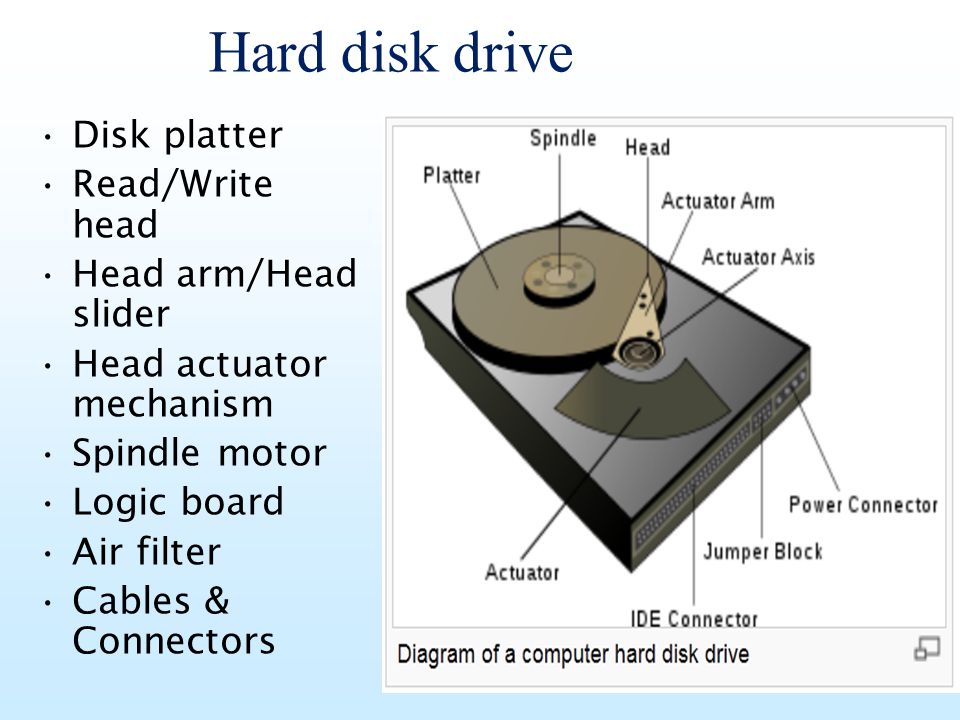
Неплохо зарекомендовал себя компромиссный вариант: когда устанавливается SSD относительно небольшой емкости (120 Гб или 240 Гб) «под систему» и емкий жесткий диск (от терабайта и больше) для хранения мультимедиа-файлов. Так что однозначного победителя нашего «батла» выделить сложно, зависит от вашего бюджета и основного круга задач.
Популярные вопросы о дисках SSD и HDD
✅ Чем отличаются SSD с типом памяти 3D TLC от дисков с флеш-памятью MLC?
TLC — трехуровневые ячейки памяти с циклом перезаписи 1 тысяча. Это самое бюджетное решение с относительно низкой скоростью работы. Приставка 3D указывает на многослойное размещение ячеек, т.е память 3D TLC говорит о большей емкости при меньшем размере платы. MLC — более надежный и долговечный вариант, с количеством циклов записи от 3 до 5 тысяч (зависит от модели накопителя). Оптимальное решение для геймеров.✅ SSD какого размера выбрать для ноутбука?
Для большинства моделей лэптопов отлично подходят твердотельные накопители форм-фактора 2,5”.
✅ SSD какого производителя лучше?
На современном рынке SSD-дисков отлично зарекомендовали себя такие бренды, как Samsung, Kingston, Goodram, Crucial.✅ Какого производителя HDD выбрать?
Бессменными лидерами среди производителей жестких дисков являются компании Western Digital и Seagate.Дисковая система: HDD, SSD и NVMe
Отличия дисковых подсистем SSD и HDD+SSD для виртуальных выделенных серверов, сравнение производительности.
Диски HDD+SSD-кэш
Принцип работы. Мы используем быстрые SSD-диски для кэширования запросов к медленным, но значительно более ёмким и недорогим HDD-дискам. В этом режиме каждое обращение к жесткому диску виртуальной машины проверяется на наличие в кэше, и при его наличии в кэше отдаётся оттуда, а не читается с медленного диска. Если же в кэше данные не найдены, то они читаются с HDD-диска и записываются в кэш.
Преимущества технологии HDD+SSD-кэш. Основной плюс технологии HDD+SSD-кэш в объеме предоставляемого дискового пространства. Также серверы на этой технологии дешевле, что немаловажно для размещения начинающих проектов, тестовых серверов и вспомогательных сервисов.
Основной плюс технологии HDD+SSD-кэш в объеме предоставляемого дискового пространства. Также серверы на этой технологии дешевле, что немаловажно для размещения начинающих проектов, тестовых серверов и вспомогательных сервисов.
Что рекомендуем размещать на серверах с HDD+SSD дисками:
- VPN
- Бекапы данных
- Объемные архивы с данными
- Любые сервисы и сайты, для которых не критична скорость чтения/записи с дисков
Диски SSD
Принцип работы. SSD (Solid-state drive) — это накопитель, в котором, в отличие от обычных жестких дисков, нет движущихся элементов. Для хранения в SSD используется флеш-память. Простыми словами, это большая флешка.
Преимущества технологии SSD. Основное преимущество SSD-накопителей — это скорость работы. В отличие от обычного жесткого диска, отсутствуют временные затраты на позиционирование считывающих головок — увеличивается скорость доступа к данным. Согласно тестам, скорость чтения/записи на SSD превышает показатели обычных HDD в несколько раз.
Кому будет полезен VDS или VPS на SSD?
- Владельцам интернет магазинов: скорость работы с базами данных на SSD несоизмеримо выше, чем на HDD.
- Владельцам других сайтов: страницы вашего сайта будут открываться значительно быстрее, что немаловажно для ранжирования в поисковых системах.
- Для разработчиков: скорость компиляции кода на SSD-дисках выше, сэкономьте свое время.
- Для игровых серверов: скорость загрузки увеличивается, не заставляйте игроков ждать.
Диски NVMe
Принцип работы. NVM Express (NVMe, NVMHCI, Non-Volatile Memory Host Controller Interface Specification) — обновленная версия SSD-диска. Использует собственный, разработанный с нуля, протокол взаимодействия, и подключается через порт PCI Express.
Преимущества технологии NVMe. Чтение-запись с дисками NVMe в 2-3 раза быстрее, чем с обычными SSD. Шина PCI Express не ограничивает скорость диска — этим обеспечивается прирост производительности. Кроме этого, на NVMe быстрее обрабатываются параллельные операции, больше операций чтения-записи проводится в единицу времени.
Кроме этого, на NVMe быстрее обрабатываются параллельные операции, больше операций чтения-записи проводится в единицу времени.
Когда заказывать виртуальный сервер с диском NVMe?
- В тех же случаях, что и SSD. Когда вашему проекту уже не хватает производительности SSD, либо планируете рост проекта и высокие нагрузки.
Сравниваем производительность
Мы сравнили производительность виртуальных машин на «боевых» физических серверах с различными дисковыми подсистемами.
Для наглядности сделали таблицу со сравнением IOPS — количество операций чтения/записи за секунду. Это один из ключевых параметров при измерении производительности систем хранения данных, жёстких дисков и твердотельных дисков (SSD).
В реальных условиях показатели могут отличаться, но цифры дают наглядное представление о разнице в производительности дисков. Замеры проводились утилитой fio — случайное чтение и запись в файл размером 10 Гб блоками по 4 килобайт в 16 одновременных потоков с глубиной очереди 64.
Обратите внимание, что в работе сайтов чаще всего используются именно операции чтения данных, а не записи. Этот показатель NVMe SSD дисков существенно опережает обычные SSD-диски.
Сравнение производительности технологий
Что выбрать: HDD, SSD или гибрид?
Твердотельные накопители (от англ. solid-state drive, сокращенно SSD) пришли на замену традиционным хранилищам информации – жестким дискам (hard disk drive, HDD). Используются в SSD не магнитные диски, которые вращаются (как в HDD), а неподвижные чипы флэш-памяти, аналогичные USB-флешкам. Однако, обладая многочисленными преимуществами, твердотельным до сих пор не удалось полностью заменить жесткие диски даже в ноутбуках, не говоря уже о настольных ПК. Главным недостатком SSD остается высокая цена: гигабайт их обьема стоит значительно больше, чем у HDD. Поэтому мы расскажем, в каких случаях лучше выбрать SSD, HDD или гибридное решение.Преимущества SSDОсновными преимуществами твердотельных накопителей перед жесткими дисками является:
- высокая производительность;
- устойчивость к физическому воздействию.

Для примера, скорость последовательного чтения и записи данных ноутбучного 2,5-дюймового HDD равен 100 Мбайт/с, а 3,5-дюймового для настольных ПК – 150 Мбайт/сек. Скорость же случайного чтения-записи (файлы разбросаны по всей поверхности диска) в HDD может быть раз в десять ниже последовательного.
Другое дело SSD: даже при подключении к материнской платы с устаревшим интерфейсом SATA II скорость линейного чтения данных будет менее 250 Мбайт/сек. А стоит проапгрейдиться до SATA III, как быстродействие вырастет до 400-500 Мбайт/сек. В свою очередь скорость линейной записи у SSD, в зависимости от модели, может как равняться показателям чтения, так и быть вдвое ниже (но все равно выше в сравнении с HDD). А благодаря минимальным задержкам обращения к данным (SSD в отличие от HDD не нужно перемещать считывающую головку по поверхности диска) скорость случайного чтения-записи также существенно выше.
Лишены движущихся элементов (электромотора, считывающих головок) твердотельные накопители не боятся воздействия сильной вибрации и ударов. Это позволяет, например, работать за ноутбуком во время поездки на автомобиле по ухабистой грунтовой дороге. Однако, устраивать краш-тест SSD не стоит, чтобы не пришлось потом оплакивать информацию, которая на нем хранилась. Меньше боятся SSD и перегрева: допустимой является рабочая температура до 70°C, тогда как HDD ограничены 60°C.
Это позволяет, например, работать за ноутбуком во время поездки на автомобиле по ухабистой грунтовой дороге. Однако, устраивать краш-тест SSD не стоит, чтобы не пришлось потом оплакивать информацию, которая на нем хранилась. Меньше боятся SSD и перегрева: допустимой является рабочая температура до 70°C, тогда как HDD ограничены 60°C.
Преимущества HDD
Имеют свои преимущества и старые-добрые жесткие диски, а именно возможность многократной перезаписи данных и выгодное соотношение цены и обьема. При очень активном использовании SSD (серверные ПК) блоки памяти могут “затереться до дыр”. В зависимости от типа флэш-памяти – TLC, MLC или SLC (второй массовый) – блоки можно перезаписывать от тысячи до сотни тысяч раз. Изношенные блоки автоматически блокируются, в результате чего SSD со временем теряет в объеме.
Традиционные же жесткие диски позволяют перезаписывать данные значительно большее количество раз – число идет на миллионы. Поэтому выходят из строя в HDD не столько магнитные диски (хотя битые сектора на них тоже иногда появляются), сколько механические элементы.
А вот когда речь заходит о цене, спорить с победой жестких дисков становится невозможно. В данный момент за $100 можно купить SSD объемом 120 гигабайт, 2,5-дюймовый HDD на 1 терабайт или 3,5-дюймовый на 2 терабайта. Разница в объеме между SSD и HDD за ту же цену десятикратная, именно поэтому стоит обратить внимание на гибридные решения.
Преимущества гибридов
Гибридной называют дисковую подсистему ПК, которая совмещает в себе достоинства SSD и HDD – высокое быстродействие и большой обьем при разумной цене. Вариантов гибридной дисковой подсистемы может быть три: SSD достаточного для установки операционной системы и программ обьема (60-120 Гбайт) плюс большой HDD для хранения фото, видео, музыки и игр; большой HDD плюс отдельный SSD небольшого обьема (20-32 Гб) для кэширования часто используемых программ; и наконец гибридный накапливал (HDD плюс небольшой SSD в едином корпусе).
Первый вариант гибридной дисковой подсистемы, конечно, лучший, но и самый дорогой – потянет на добрых $200 (HDD+SSD). Тем кто хочет сэкономить, стоит выбрать второй вариант – небольшой SSD для кэширования стоит всего $50. Однако, для работы SSD-кэширования обязательным является материнская плата с поддержкой технологии Intel Smart Response (чипсеты Intel Z68, H77, Z77, H87, Z87, H97 и Z97). Гибридные же накопители (SSHD) лучше всего подходят для ноутбуков, где чтобы установить отдельные SSD и HDD приходится пожертвовать DVD-приводом.
Форм-факторы SSD
Далеко не все твердотельные накопители сделаны в популярном формате 2,5 дюйма (для установки в 3,5-дюймовый слот требуется дополнительное крепление). Кроме 2,5-дюймовых существуют 1,8-дюймовые модели с SATA-подключением. Используются они, правда, в так называемых встраиваемых системах, например бортовых компьютерах автомобилей премиум-класса. Для тонких ноутбуков (ультрабуков) созданы предельно компактные SSD форм-факторов mSATA и M. 2. А для компьютерных энтузиастов, которые готовы отдать любые деньги за самые мощные в мире комплектующие, предлагаются твердотелы в виде плат расширения PCI-Express 3.0 (скорость линейного чтения-записи достигает впечатляющих 1000-1500 Мбайт/с).
2. А для компьютерных энтузиастов, которые готовы отдать любые деньги за самые мощные в мире комплектующие, предлагаются твердотелы в виде плат расширения PCI-Express 3.0 (скорость линейного чтения-записи достигает впечатляющих 1000-1500 Мбайт/с).
Мигрируем на SSD!
Установка твердотельного накопителя ускоряет работу ПК значительно сильнее, чем, скажем, апгрейд процессора, пусть даже у него будут все восемь ядер. Сокращение времени загрузки операционной системы, засыпание и пробуждение ПК, запуске программ (даже веб-браузера и текстового редактора) трудно не заметить. А перенести Windows с HDD на SSD вместе со всеми установленными и настроенными программами можно буквально двумя кликами мышки с помощью бесплатной утилиты EaseUS Partition Master Free. Или же просто обратитесь за помощью к нашему сервисному центру.
Разница между SSD и HDD — Разница Между
Разница Между 2021
Ключевая разница: D означает твердотельный накопитель или твердотельный диск. Это запоминающее устройство типа «включай и работай», в котором в качестве носителя данных используется полупров
Это запоминающее устройство типа «включай и работай», в котором в качестве носителя данных используется полупров
Содержание:
Ключевая разница: SSD означает твердотельный накопитель или твердотельный диск. Это запоминающее устройство типа «включай и работай», в котором в качестве носителя данных используется полупроводник. Жесткий диск означает жесткий диск. Эти диски используют быстро вращающиеся магнитные пластины для извлечения или записи данных. В отличие от жестких дисков, твердотельные накопители не содержат движущихся частей. SSD считаются более эффективными, чем HDD, по таким показателям, как долговечность, энергопотребление, более быстрый доступ и т. Д. Однако HDD выигрывает у SDD по таким факторам, как доступность, объем памяти и цена. Они отличаются от жестких дисков, так как жесткие диски используют магнитные носители в качестве носителя данных. SSD не содержит движущихся частей и, следовательно, практически отсутствует риск механического повреждения. Он обеспечивает множество преимуществ, таких как быстрый доступ к хранимой информации, отсутствие шума, меньшее энергопотребление и т. Д. Первый SSD был внедрен в суперкомпьютеры IBM в 1970-х и 1980-х годах. Компоненты SSD включают в себя:
Они отличаются от жестких дисков, так как жесткие диски используют магнитные носители в качестве носителя данных. SSD не содержит движущихся частей и, следовательно, практически отсутствует риск механического повреждения. Он обеспечивает множество преимуществ, таких как быстрый доступ к хранимой информации, отсутствие шума, меньшее энергопотребление и т. Д. Первый SSD был внедрен в суперкомпьютеры IBM в 1970-х и 1980-х годах. Компоненты SSD включают в себя:- Платы памяти DRAM или EEFPROM
- Плата памяти
- Процессор
- Аккумуляторная карта
Эти накопители оснащены собственными процессорами для управления хранением данных, и поэтому они работают быстрее, чем обычные вращающиеся жесткие диски.
Жесткий диск обозначает жесткие диски. Эти диски используют магнетизм для хранения данных. Данные хранятся на вращающемся блюде. Эти накопители часто предпочтительнее для возможности хранения данных, и это тоже с разумной скоростью. Внешне жесткий диск такой же тихий, как и внешний SDD.
- Корпус диска
- Диск диск
- шпиндель
- Привод
- Читать / писать руку
Эти диски предпочитают пользователи, которые готовы пойти на компромисс по пиковой производительности системы, но не по объему дискового пространства. Они также считаются простыми, чем другие типы дисков. Гибридные жесткие диски сочетают в себе технологии HDD и SDD, чтобы получить преимущества обоих.
Сравнение между SSD и HDD:
SSD | жесткий диск | |
Полная форма | Твердотельный накопитель | Привод жесткого диска |
Определение | Основной механизм хранения основан на полупроводниках, и поэтому эти накопители известны как твердотельные накопители. | Эти диски используют быстро вращающиеся магнитные пластины для извлечения или записи данных. Стейт Драйв. Они, как известно, обеспечивают некоторые существенные преимущества по сравнению с традиционными жесткими дисками. |
ценообразование | Дорого | дешево |
скорость | Быстро | Медленный |
долговечность | Сравнительно больше | Сравнительно меньше |
Форм-факторы | Возможность усадки в дальнейшем | Ограничение по размеру (только до определенного небольшого размера, они могут быть изготовлены) |
Шум | Нет шума | Звуковой шум |
Признаки отказа | Никто | Обычно показывают признаки как — бросание ошибки S.M.A.R.T |
Производительность (доступ к данным, загрузка, передача файлов) | Высоко | Низкий |
Технология | последний | старый |
дефрагментация | Не обязательно | Требуется периодически |
Вес | Сравнительно легкий | Сравнительно тяжелый |
Произведенное тепло | маленький | Больше |
Емкость накопителя | Меньше | Больше |
Чем твердотельные накопители корпоративного класса отличаются от клиентских
Длительный срок службы
Все типы флеш-памяти NAND, содержащиеся во флеш-устройствах хранения, постепенно теряют способность надежного хранения данных с каждым циклом программирования-стирания ячейки флеш-памяти NAND и достигают состояния, при котором надежное хранение данных невозможно; после этого необходимо деградировавший или испорченный блок удаляется из пула хранения данных. Логический адрес блока (LBA) при этом перемещается на другой физический адрес в массиве флеш-накопителей NAND. Новый блок накопителя заменяет неисправный с помощью пула запасных блоков (Spares Block), являющегося частью резервной области (Over Provisioned, OP) SSD.
Логический адрес блока (LBA) при этом перемещается на другой физический адрес в массиве флеш-накопителей NAND. Новый блок накопителя заменяет неисправный с помощью пула запасных блоков (Spares Block), являющегося частью резервной области (Over Provisioned, OP) SSD.
Поскольку программирование или стирание данных ячейки происходит постоянно, BER линейно возрастает; по этой причине необходимо использовать в контроллере корпоративного SSD набор комплексных методов управления для обеспечения возможности надежного хранения данных в ячейке на протяжении всего ожидаемого срока службы SSD.
Количество допустимых циклов программирования-стирания (P/E) конкретной флеш-памяти может значительно варьироваться в зависимости от литографического процесса производства и изготавливаемого типа флеш-памяти NAND.
| Тип флеш-памяти NAND | TLC | MLC | SLC |
|---|---|---|---|
| Архитектура | 3 бита на ячейку | 2 бита на ячейку | 1 бит на ячейку |
| Емкость | Самая большая емкость | Большая емкость | Малая емкость |
| Срок службы (P/E) | Малый срок службы | Средний срок службы | Самый высокий срок службы |
| Стоимость | $ | $$ | $$$$ |
Приблизит. 9 9 |
Таблица 2 – Типы флеш-памяти NAND
Корпоративные SSD отличаются от клиентских SSD и по циклу нагрузки. SSD корпоративного класса должны выдерживать высокую нагрузку по чтению или записи в условиях, типичных для сервера ЦОД, требующего доступа к данным в течение 24 часов ежедневно, по сравнению с SSD клиентского класса, которые обычно используются полностью только 8 часов в день. Корпоративные SSD имеют цикл нагрузки 24×7, в отличие от клиентских SSD с циклом нагрузки 20/80 (20% времени активны, 80% в режиме ожидания или сна при использовании компьютера).
Расчет надежности при записи для любой области применения или накопителя SSD может быть сложным, поэтому комитет JEDEC также предложил показатель измерения надежности, использующий значение общего объема записанных данных хоста в терабайтах (TBW), для указания количества данных, которое может быть записано на SSD до того, как содержащаяся в нем флеш-память NAND станет малонадежной, и накопитель потребует замены.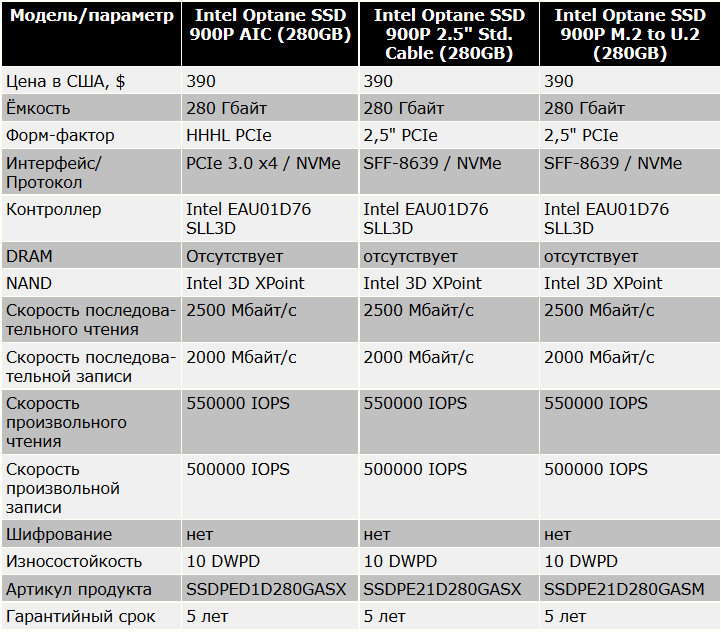
С помощью предложенных JEDEC способов тестирования JESD218A и нагрузок для накопителей корпоративного класса JESD219 удобнее оценивать расчеты срока службы SSD, представленные производителями в TBW, и экстраполировать более наглядный показатель надежности, который можно применить к любому ЦОД.
Как отмечается в документах JESD218 и JESD219, нагрузки различных классов областей применения также подвергаются воздействию коэффициента увеличения объема записи (WAF), благодаря которому количество операций записи выше, чем действительное количество, отправленное хостом, что быстро приводит к неуправляемому износу флеш-памяти NAND, повышенной BER флеш-памяти NAND из-за избыточных операций записи в течение долгого времени и сниженной производительности из-за большого количества недействительных страниц на SSD.
Несмотря на то, что TBW является важным параметром, отличающим SSD корпоративного и клиентского классов, TBW – это модель оценки срока службы на уровне флеш-памяти NAND; для модели оценки срока службы и надежности уровня компонентов для компонентов, используемых в устройстве, применяется параметр «средняя наработка на отказ» (MTBF). Оценка срока службы компонентов накопителей SSD корпоративного класса учитывает превышение по сроку службы и повышенную нагрузку при управлении напряжением для всей флеш-памяти NAND в течение всего ожидаемого срока службы SSD. Все корпоративные SSD должны иметь показатель MTBF не менее миллиона часов, что эквивалентно более чем 114 годам! Kingston очень консервативно оценивает свои SSD, и можно часто видеть более высокие характеристики MTBF для SSD; важно заметить, что 1 миллиона часов более чем достаточно для корпоративных SSD.
Оценка срока службы компонентов накопителей SSD корпоративного класса учитывает превышение по сроку службы и повышенную нагрузку при управлении напряжением для всей флеш-памяти NAND в течение всего ожидаемого срока службы SSD. Все корпоративные SSD должны иметь показатель MTBF не менее миллиона часов, что эквивалентно более чем 114 годам! Kingston очень консервативно оценивает свои SSD, и можно часто видеть более высокие характеристики MTBF для SSD; важно заметить, что 1 миллиона часов более чем достаточно для корпоративных SSD.
Система контроля и отчетности S.M.A.R.T. накопителей SSD корпоративного уровня позволяет с легкостью определять состояние устройства, предшествующее неисправности, на основании коэффициента увеличения объема записи (WAF) и уровня износа. Также система часто поддерживает предупредительные сообщения, предшествующие неисправности, например, сообщения об отключении питания, о битовых ошибках, произошедших из-за физического интерфейса, или о неравномерном распределении износа. С веб-сайта Kingston можно загрузить утилиту Kingston SSD Manager и использовать ее для просмотра состояния накопителя.
С веб-сайта Kingston можно загрузить утилиту Kingston SSD Manager и использовать ее для просмотра состояния накопителя.
Накопители SSD клиентского класса могут иметь только минимальные функции вывода S.M.A.R.T. для контроля SSD при стандартном использовании или после возникновения неисправности.
В зависимости от класса области применения и емкости SSD может выделяться расширенная резервная емкость флеш-памяти NAND. Резервная емкость скрыта от доступа пользователя и операционной системы и может использоваться как временный буфер записи для повышения усредненной производительности, а также в качестве замены дефектных ячеек флеш-памяти в течение ожидаемого срока службы SSD для увеличения надежности и срока службы SSD (с повышенным количеством запасных блоков).
SATA против M.2 SATA против M.2 NVMe: какой SSD лучше?
SSD-накопители все больше набирают популярность среди обычных пользователей. Но какой именно тип твердотельного накопителя выбрать для апгрейда ПК или ноутбука? Чем отличается 2,5-дюймовый SATA SSD от M. 2 SATA и M.2 SATA от M.2 NVMe? Об этом наша статья.
2 SATA и M.2 SATA от M.2 NVMe? Об этом наша статья.
Твердотельные диски (SSD) предлагают потребителям лучшие эксплуатационные параметры, чем стандартные жесткие диски (HDD), поэтому все больше и больше людей предпочитают покупать их, особенно сейчас, когда их цены на комплектующие значительно снизились. Замена старого жеского диска на новый SSD — это, вероятно, самый эффективный способ ускорить старый ПК или ноутбук.
К тому же переход на SSD-накопитель напрямую повлияет на скорость загрузки самой операционной системы. Дело в том, что скорость передачи данных у твердотельных дисков на порядок выше, чем у HDD. Если хотите, чтобы ваш ноутбук или ПК загружался за считанные секунды, замените системный HDD на твердотельный накопитель.
Проблема может возникнуть при выборе конкретных типов и моделей комплектующих. На рынке существует несколько типов твердотельных накопителей, поэтому не все покупатели знают, какая модель лучше всего им подходит. Чтобы помочь менее опытным пользователям, я подготовил руководство, в котором описал наиболее важные различия между популярными типами носителей.
2,5-дюймовые SATA SSD — самое популярное решение
2,5-дюймовый носитель в настоящее время является наиболее популярным и универсальным решением. А все потому, что их можно устанавливать как в настольные компьютеры, так и в большинство ноутбуков (исключение составляют самые тонкие модели, в которых отсек для 2,5-дюймового диска отсутствует). В ноутбуках мы обычно имеем только одно место для такого диска, но в настольных компьютерах вы можете смонтировать несколько или даже дюжину или около того. В ПК для установки SSD-накопителя вам потребуется два кабеля SATA: питание и сигнальный.
Сами твердотельные накопители используют интерфейс SATA с максимальной скоростью передачи данных 6 Гбит/с, поэтому от них не следует ожидать высокой производительности. Дело в том, что даже лучшие модели SATA SSD обеспечивают последовательную передачу 500–560 МБ/с, а число случайных операций достигает 90–100 000 IOPS. Но на этом этапе я хочу вас успокоить. Так как такие параметры примерно в 10-100 раз лучше, чем у традиционных HDD-накопителей, и их достаточно для повседневных задач, таких как работа в Интернете, просмотр фильмов, воспроизведение или любительское редактирование видео.
Отдельная категория — 2,5-дюймовые модели с интерфейсом SATA Express или U.2 PCI-Express, которые предлагают лучшую производительность. Однако эти стандарты в основном используются для серверов и стоят больших денег, поэтому подобные модели SSD вас вряд ли заинтересуют.
M.2 SATA SSD — альтернатива для компактного компьютера или ноутбука
Интересной альтернативой 2,5-дюймовым дискам SATA могут быть модели M.2 SATA. Такие SSD-накопители имеют гораздо меньшие размеры. Чаще всего мы имеем здесь дело с небольшой платой «M.2 2280» (размеры 22 x 80 мм), которая монтируется непосредственно в разъем M.2 на материнке. Преимущества этого решения очевидны, так как в нем отсутствуют запутанные провода. К сожалению есть один нюанс. Дело в том, что мы должны в этом случае принимать в расчет меньшее количество доступных слотов — обычно их один или два на материнке ПК или ноутбука.
Как выглядят M.2 SATA SSD с точки зрения производительности? Сюрприз! Такие диски по-прежнему используют интерфейс SATA 6 Гбит/с, поэтому их производительность близка к 2,5-дюймовым аналогам. Так, последовательные передачи достигают 500–560 МБ/с, а количество случайных операций доходит до 90 000–100 000 IOPS. Носители могут работать как на десктопах, так и на ноутбуках и полностью подходят для повседневного использования.
Так, последовательные передачи достигают 500–560 МБ/с, а количество случайных операций доходит до 90 000–100 000 IOPS. Носители могут работать как на десктопах, так и на ноутбуках и полностью подходят для повседневного использования.
Носители M.2 SATA могут быть спасением для компактных компьютеров и ноутбуков, где нет места для 2,5-дюймового накопителя, но есть разъем M.2. Однако стоит помнить, что такие диски будут работать только в разъеме, который поддерживает интерфейсы SATA или PCI-Express с поддержкой SATA (они физически совместимы как с разъемами B, так и с разъемами M, но стоит перед покупкой накопителя проверить совместимость в инструкции к материнской плате или документации ноутбука).
До недавнего времени к покупке также были доступны твердотельные накопители для разъема mSATA, но они постепенно были вытеснены моделями M.2 SATA. Сейчас они встречаются уже очень редко.
SSD NVMe — диски для самых требовательных пользователей
Модели M. 2 PCIe становятся все более популярными. Напомним, что раньше они использовали протокол AHCI, но теперь доминируют модели NVMe — отсюда и название M.2 NVMe. Такие твердотельные накопители скорее всего совместимы с большинством новых компьютеров и ноутбуков. Как и модели M.2 SATA, диски M.2 NVMe / PCIe монтируются непосредственно в разъем M.2 на материнской плате. То есть, для них тоже не требуются дополнительные кабели. Однако это должен быть разъем M-типа, который поддерживает интерфейс PCI-Express (их нельзя установить в разъем B для дисков SATA). Если у вас нет такого разъема на материнской плате компьютера, то не стоит отчаиваться. Вы можете использовать адаптер, подключаемый в разъем PCI-Express (некоторые диски поставляются с ним в комплекте).
2 PCIe становятся все более популярными. Напомним, что раньше они использовали протокол AHCI, но теперь доминируют модели NVMe — отсюда и название M.2 NVMe. Такие твердотельные накопители скорее всего совместимы с большинством новых компьютеров и ноутбуков. Как и модели M.2 SATA, диски M.2 NVMe / PCIe монтируются непосредственно в разъем M.2 на материнской плате. То есть, для них тоже не требуются дополнительные кабели. Однако это должен быть разъем M-типа, который поддерживает интерфейс PCI-Express (их нельзя установить в разъем B для дисков SATA). Если у вас нет такого разъема на материнской плате компьютера, то не стоит отчаиваться. Вы можете использовать адаптер, подключаемый в разъем PCI-Express (некоторые диски поставляются с ним в комплекте).
Модели M.2 NVMe используют интерфейс PCI-Express и протокол NVM-Express, поэтому они обеспечивают гораздо лучшую производительность по сравнению с обычными носителями SATA. Лучшие модели стандарта PCIe 3.0 x4 обеспечивают скорость передачи до 3000-3500 МБ/с и количество случайных операций на уровне 400-500к IOPS. Модели, использующие интерфейс PCIe 4.0 x4, работают еще быстрее, так как их производительность достигает 5000 МБ/с и 700к IOPS соответственно. Однако необходимо использовать современный процессор и материнскую плату с поддержкой шины PCI-Express 4.0 — в настоящее время они предлагаются только для процессоров AMD Ryzen 3000 и Ryzen Threadripper 3000 с новейшими материнскими платами.
Модели, использующие интерфейс PCIe 4.0 x4, работают еще быстрее, так как их производительность достигает 5000 МБ/с и 700к IOPS соответственно. Однако необходимо использовать современный процессор и материнскую плату с поддержкой шины PCI-Express 4.0 — в настоящее время они предлагаются только для процессоров AMD Ryzen 3000 и Ryzen Threadripper 3000 с новейшими материнскими платами.
M.2 PCIe SSD теоретически должны заинтересовать самых требовательных пользователей, которым необходим очень быстрый доступ к файлам (например, при обработке видео 4K). В обычных приложениях мы не почувствуем преимущества перед моделями, использующими интерфейс SATA. SSD-накопители M.2 PCIe доступны по цене, аналогичной обычным дискам SATA, поэтому на практике их часто выбирают в качестве “резерва” или задела на будущее — даже для установки в компьютеры, которые запускают только базовые приложения.
Все-таки на данный момент M.2 PCIe больше покупают на перспективу, чем по реальной необходимости.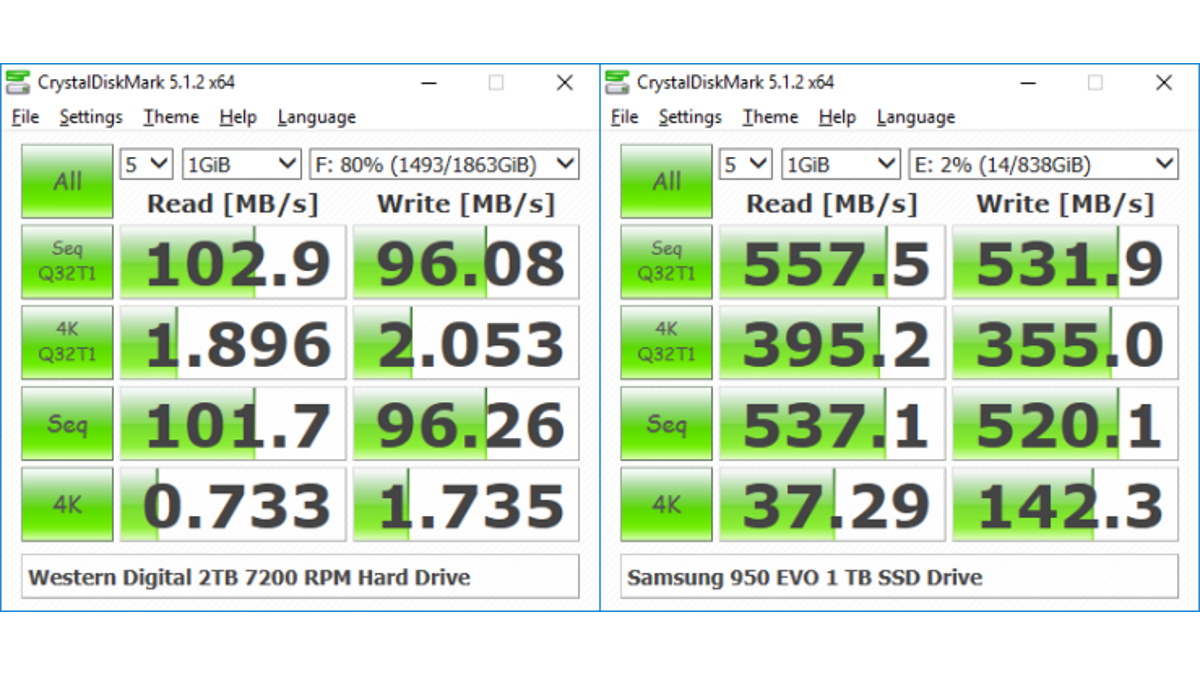 А стоят такие накопители немного дороже своих собратьев с интерфейсом SATA. Так что стоит задуматься о целесообразность подобной покупки, если у вас ограничен бюджет.
А стоят такие накопители немного дороже своих собратьев с интерфейсом SATA. Так что стоит задуматься о целесообразность подобной покупки, если у вас ограничен бюджет.
Так какой тип SSD мне все же выбрать?
Все зависит от ваших ожиданий, совместимости с конкретным оборудованием и, конечно, от доступного бюджета. Вот вам в помощь сравнительная таблица основных параметров всех трех видов SSD-накопителей.
| Тип диска | 2,5 дюйма SATA | M.2 SATA | M.2 PCIe |
| Соединитель | SATA | M.2 | M.2 |
| Интерфейс | SATA | SATA | PCI-Express 3.0 / 4.0 |
| Производительность | до 560 МБ/с | до 560 МБ/с | до 3500 МБ/с (PCIe 3.0) до 5000 МБ/с (PCIe 4.0) |
| Преимущества | Низкая цена Совместим со старыми компьютерами / ноутбуками | Никаких дополнительных кабелей Низкая цена Совместим с компактными компьютерами / ноутбуками | Хорошая или очень хорошая производительность Никаких дополнительных кабелей Совместим с компактными компьютерами / ноутбуками |
| Недостатки | Низкая производительность Необходимо подключать кабелями | Низкая производительность Требуется соответствующий разъем | Требуется соответствующий разъем Для лучших моделей требуется охлаждение Цена выше, чем у моделей SATA |
| Мы рекомендуем для | Старые / дешевые компьютеры и ноутбуки | Мини-ПК и компактные ноутбуки | Новые / эффективные компьютеры и ноутбуки |
Если вы ищете самое дешевое решение, стоит выбрать 2,5-дюймовый диск SATA. Хотя такие модели не обеспечивают высочайшую производительность, их вполне достаточно для повседневного применения. 2,5-дюймовый носитель также наиболее уместен для обновления старых конфигураций на основе жестких дисков. Проекты M.2 SATA также дешевы, но обычно они работают только на небольших компьютерах и ноутбуках, где нет места для 2,5-дюймового накопителя.
Хотя такие модели не обеспечивают высочайшую производительность, их вполне достаточно для повседневного применения. 2,5-дюймовый носитель также наиболее уместен для обновления старых конфигураций на основе жестких дисков. Проекты M.2 SATA также дешевы, но обычно они работают только на небольших компьютерах и ноутбуках, где нет места для 2,5-дюймового накопителя.
Если у вас современный компьютер, вам следует подумать о выборе SSD типа M.2 PCIe. Такие SSD не намного дороже, чем модели с поддержкой SATA, но они предлагают гораздо лучшую производительность. Мы особенно рекомендуем этот тип носителей для профессионалов, которым требуется быстрый доступ к файлам. На данный момент модели, использующие интерфейс PCI-Express 3.0, кажутся наиболее экономически выгодным выбором, но модели с поддержкой PCI-Express 4.0 постепенно набирают популярность.
Однако не забудьте убедиться, что ваш компьютер или ноутбук совместим с SSD M.2, прежде чем покупать его. В любом случае, выбор только за вами, а наша задача — помочь вам в этом.
Твердотельные, гибридные и обычные жесткие диски: выбираем самый производительный накопитель для ноутбука
Твердотельные, гибридные и обычные жесткие диски
Жесткие диски обеспечивают высокую емкость по низкой цене. Твердотельные диски быстро работают. Гибридные накопители сочетают в себе лучшие характеристики жестких и твердотельных дисков.
Узнайте все о разных типах накопителей для ноутбуков и выберите тот, который подойдет именно вам.
Загрузить PDF
Пытаетесь понять, в чем разница между обычными жесткими дисками (HDD), твердотельными (SSD) и гибридными накопителями (SSHD)? Все они заметно отличаются друг от друга, поэтому при выборе необходимо взвесить ряд важных факторов.
Давайте проанализируем основные критерии выбора накопителя.
Формфактор
Твердотельные накопители не имеют подвижных элементов, поэтому отличаются минимальной толщиной. Они особенно хорошо подходят для тонких и легких ПК, а также сложных промышленных систем. Для стандартных ноутбуков выпускаются твердотельные накопители толщиной 7 мм. Толщина обычных жестких дисков может составлять 7 или 15 мм.
Для стандартных ноутбуков выпускаются твердотельные накопители толщиной 7 мм. Толщина обычных жестких дисков может составлять 7 или 15 мм.
Емкость
По емкости жесткие диски оставляют все остальные виды накопителей далеко позади. Они вмещают в разы больше данных, чем твердотельные. На данный момент максимальная емкость потребительских жестких дисков составляет 12 ТБ, и это далеко не предел. При этом емкий твердотельный накопитель обойдется недешево, а вот гибридные диски представляют собой разумный компромисс между емкостью и ценой.
Быстродействие
Твердотельные накопители гарантируют максимальную производительность при загрузке, чтении и записи данных. Это особенно важно, когда необходимо выполнять много процессов одновременно. Гибридные диски в этом отношении почти не уступают твердотельным. Жесткие диски обычно обеспечивают достаточную эффективность работы для большинства платформ ПК, которые поставляются на сегодняшний день.
Стоимость
Твердотельные накопители емкостью 250–500 ГБ стоят относительно недорого. Однако стоимость твердотельных дисков большой емкости весьма высока, особенно если речь идет о гигабайтах памяти. Гигабайт памяти на жестком диске имеет самую низкую стоимость. Гибридные же накопители выходят немногим дороже жестких дисков из расчета на гигабайт.
Однако стоимость твердотельных дисков большой емкости весьма высока, особенно если речь идет о гигабайтах памяти. Гигабайт памяти на жестком диске имеет самую низкую стоимость. Гибридные же накопители выходят немногим дороже жестких дисков из расчета на гигабайт.
Срок службы батареи
Меньше всего энергии потребляют твердотельные накопители. Вплотную за ними по энергоэффективности следуют гибридные, которые зачастую вращаются медленнее обычных жестких дисков. Как правило, работа системы хранения не влияет на срок службы батареи ноутбука более чем на 10%. Больше всего заряда аккумулятора потребляют процессор и ЖК-дисплей.
Надежность
Отказы технологий SSD, HDD и SSHD имеют практически одинаковый рейтинг. В гибридных дисках используется флеш-память и жесткий носитель. Вместе эти компоненты работают эффективнее, чем по отдельности, поэтому гибридные диски считаются исключительно надежными.
Высокая износостойкость
Благодаря своей конструкции твердотельные накопители считаются самыми износостойкими. Не имея подвижных элементов, они способны выдерживать увеличенные динамические нагрузки, падение и высокую температуру.
Не имея подвижных элементов, они способны выдерживать увеличенные динамические нагрузки, падение и высокую температуру.
Резюме
Если вы решили модернизировать свой ноутбук, выбор между жестким диском (HDD), твердотельным накопителем (SSD) и гибридным жестким диском (SSHD) поначалу может поставить в тупик. Но тут важно задать себе ключевой вопрос: какой накопитель будет одновременно и емким, и быстрым, и достаточно недорогим? Самый простой и очевидный ответ — гибридный жесткий диск. С ним вы заметно повысите производительность ноутбука и при этом уложитесь в бюджет.
Разница между SSD и HDD: что лучше?
И твердотельные накопители, и жесткие диски выполняют одни и те же задачи и почти одинаковы по своим физическим характеристикам. Однако они работают по-разному и имеют свои уникальные особенности. В этой статье мы сравним два носителя: твердотельный накопитель (SSD) (SSD) и традиционный жесткий диск (HDD) . Здесь вы узнаете всю разницу между SSD и HDD с точки зрения скорости, емкости, стоимости, срока службы и т. Д.
Д.
В цифровую эпоху очень сложно выбрать правильное оборудование, когда вы собираетесь модернизировать свой компьютер или ноутбук, или если вы собираетесь покупать новое. Эта статья поможет вам решить, какой из них вам подходит. Прежде чем обсуждать разницу между SSD и HDD, давайте кратко рассмотрим эти два устройства хранения:
- Быстрые ссылки [Показать / скрыть список]
Что такое HDD?
Жесткий диск или жесткий диск — это устройство хранения данных, которое состоит из магнитной ленты и состоит из механических частей внутри.Для чтения и записи данных HDD полагается на вращающийся диск или металлический диск с магнитным покрытием. Головка чтения / записи на руке плавает над вращающимся диском для доступа к данным. Он состоит из двигателя, который вращает опорный диск и перемещает рычаг.
Чем быстрее вращается пластина, тем быстрее жесткий диск читает и записывает данные. Обычный размер жестких дисков — 2,5 дюйма для ноутбуков и 3,5 дюйма для настольных компьютеров. Жесткие диски преимущественно используют интерфейс SATA (расшифровывается как « Serial Advanced Technology Attachment » или « Serial ATA »).
Обычный размер жестких дисков — 2,5 дюйма для ноутбуков и 3,5 дюйма для настольных компьютеров. Жесткие диски преимущественно используют интерфейс SATA (расшифровывается как « Serial Advanced Technology Attachment » или « Serial ATA »).
Что такое SSD?
Твердотельные накопители почти выполняют те же функции, что и жесткие диски, но твердотельные накопители используют взаимосвязанные микросхемы флэш-памяти для хранения данных. Как следует из названия, твердотельный накопитель, а это значит, что в SSD нет движущихся частей. Без вращающегося диска, головки и кронштейна твердотельные накопители могут иметь форму и размер, что делает их более гибкими для небольших устройств.
Твердотельные накопители также поставляются с портами SATA и 2,5-дюймовым форматом, поэтому их можно легко установить вместо жестких дисков.Кроме того, в слотах mini- PCI (Peripheral Component Interconnect) Express используются более мелкие твердотельные накопители с mini-SATA (mSATA) . Большинство современных ноутбуков поставляются с SSD, установленным в слот расширения PCI Express или установленным непосредственно на материнской плате. Эти установленные на плате твердотельные накопители используют форм-фактор, известный как M.2.
Большинство современных ноутбуков поставляются с SSD, установленным в слот расширения PCI Express или установленным непосредственно на материнской плате. Эти установленные на плате твердотельные накопители используют форм-фактор, известный как M.2.
Помимо этого, существуют модернизированные твердотельные накопители, использующие интерфейс NVMe (Non-Volatile Memory Express) , который может обеспечить максимально возможную скорость чтения / записи SSDS.Однако NVMe — это то, что вам нужно. Переход с серверов в центре обработки данных на потребительские ноутбуки может занять некоторое время.
Примечание : Хотя твердотельные накопители могут иметь размер традиционных 2,5-дюймовых или 3-дюймовых жестких дисков, они также могут быть разных размеров. Для модулей M.2 на основе SSD наиболее распространены размеры: ширина 22 мм x 30 мм длина, 22 мм x 42 мм, 22 мм x 60 мм, 22 мм x 80 мм и 22 мм x 110 мм.
Разница между SSD и HDD
У обоих этих запоминающих устройств есть свои преимущества и недостатки. Выбор действительно зависит от пользователя, его потребностей и бюджета. Мы выбрали несколько ключевых аспектов, чтобы определить разницу между SSD и HDD, давайте посмотрим на них:
Выбор действительно зависит от пользователя, его потребностей и бюджета. Мы выбрали несколько ключевых аспектов, чтобы определить разницу между SSD и HDD, давайте посмотрим на них:
SSD против HDD: цена
Это одно из основных различий между HDD и SSD. Твердотельные накопители стоят больше за гигабайт, чем традиционные жесткие диски. Твердотельные накопители на базе SATA дешевле, чем твердотельные накопители M2 и PCIe. Твердотельные накопители SATA не так уж и дороги по сравнению с традиционными жесткими дисками.
Поскольку в твердотельных накопителях используется новая технология, в обозримом будущем они останутся дорогими по сравнению с жестким диском, даже после того, как цена будет снижена в течение многих лет.
SSD против HDD: емкость
Что касается емкости, жесткий диск имеет небольшое преимущество перед твердотельными дисками, потому что: у вас может быть много места по более низкой цене. Однако для хранения нескольких терабайт будет использовано больше физического пространства.
С другой стороны, твердотельные накопители очень дороги, если вы хотите купить более 1 ТБ. Однако твердотельные накопители намного меньше по размеру, если вы получаете несколько терабайт. Но в настоящее время это необычно из-за цены.
SSD против HDD: надежность / долговечность
Что касается долговечности, твердотельные накопители считаются более долговечными.Поскольку в нем нет движущихся частей, если вы случайно уроните ноутбук, ваши данные с большей вероятностью будут защищены.
С другой стороны, жесткие диски более подвержены физическим повреждениям, поскольку они состоят из механических частей. Если вы уроните жесткий диск или ноутбук, у вас больше шансов потерять данные из-за поврежденного жесткого диска или физического повреждения. Это проблема, потому что существует высокая вероятность столкновения всех движущихся частей внутри жесткого диска.
SSD против HDD: срок службы
Поскольку каждая ячейка флэш-памяти поддерживает ограниченное количество циклов чтения / записи, считается, что срок службы жестких дисков больше, чем у твердотельных накопителей. Однако в настоящее время это не вызывает серьезных опасений из-за технологии команд TRIM. Эта технология динамически оптимизирует циклы чтения / записи.
Однако в настоящее время это не вызывает серьезных опасений из-за технологии команд TRIM. Эта технология динамически оптимизирует циклы чтения / записи.
Как правило, в наши дни SSD выйдут из строя десятилетиями; даже если кто-то записывает данные на диск 24 часа подряд. Человек обычно обновляет SSD из-за желания иметь больше хранилища, прежде чем текущий SSD выйдет из строя или выйдет из строя.
Также читается : Типы компьютерной памяти
SSD против HDD: скорость
Скорость — один из важнейших факторов, позволяющих отличить твердотельные накопители от жестких дисков.Скорость на жестком диске обычно рассчитывается согласно об / мин (оборотов в минуту) . Чем выше частота вращения, тем быстрее может работать жесткий диск.
В настоящее время жесткие диски обычно вращаются со скоростью 5400 или 7200 об / мин для персональных компьютеров и ноутбуков. Однако некоторые серверные пластины могут вращаться со скоростью до 15000 об / мин. Как правило, диски со скоростью 5400 об / мин могут обеспечивать скорость 100 МБ / с, а с 7200 об / мин — до 150 МБ / с.
Как правило, диски со скоростью 5400 об / мин могут обеспечивать скорость 100 МБ / с, а с 7200 об / мин — до 150 МБ / с.
Поскольку внутри SSD нет пластин или других движущихся частей, скорость SSD измеряется в МБ / с.Обычно SSD на основе SATA может достигать скорости 550 МБ / с, что примерно в три раза выше, чем у традиционного HDD. Более того, средняя скорость для твердотельных накопителей M.2 / PCIe может достигать 2,2 ГБ / с. Следовательно, твердотельные накопители намного быстрее жестких дисков.
SSD против HDD: игры
Когда компьютерный диск имеет более высокую скорость чтения / записи, игровой процесс улучшается, что делает твердотельные накопители более удобными для доступных игр. Игры могут содержать много ГБ данных, поскольку они состоят из таких ресурсов, как текстуры с высоким разрешением, звук, персонажи, модели и многое другое.Эти данные загружаются по частям или по мере необходимости.
Обычно игры, загрузка которых на жесткий диск занимает от трех до четырех минут, на твердотельный накопитель могут занять одну или две минуты. Короче говоря, твердотельные накопители меняют правила игры.
Короче говоря, твердотельные накопители меняют правила игры.
SSD против HDD: шум
Поскольку внутри жесткого диска есть движущиеся части, он мало шумит при использовании. Чем быстрее пластина вращается внутри жесткого диска, тем больше шума она производит. Кроме того, твердотельные накопители не издают шума, потому что в них нет движущихся частей. SSD не являются механическими.
SSD против HDD: энергопотребление
Жесткие диски используют больше батареи, чем твердотельные накопители.Это потому, что внутри жестких дисков есть движущиеся части, такие как опорный диск, которым требуется энергия для вращения из состояния покоя. Следовательно, энергия, потребляемая жесткими дисками, также расходуется на трение или шум.
Твердотельные накопители энергоэффективны и могут увеличить время автономной работы, когда вы работаете на ноутбуке или планшете.
SSD против HDD: другое соображение
Прежде чем сделать вывод о том, что вам подходит, нужно учесть еще много вещей. Например, поскольку твердотельные накопители не имеют движущихся частей, они более надежны.При использовании SSD нет проблем с фрагментацией, так как данные могут быть записаны где угодно без штрафных санкций. Благодаря произвольному доступу твердотельные накопители невероятно быстры по сравнению с жесткими дисками.
Например, поскольку твердотельные накопители не имеют движущихся частей, они более надежны.При использовании SSD нет проблем с фрагментацией, так как данные могут быть записаны где угодно без штрафных санкций. Благодаря произвольному доступу твердотельные накопители невероятно быстры по сравнению с жесткими дисками.
В то время как твердотельные накопители быстрее, надежнее и энергоэффективнее, жесткие диски более доступны из-за своей цены, особенно когда речь идет о большей емкости.
SSD против HDD: сравнение бок о бок
Давайте проведем параллельное сравнение, которое поможет вам определить, что лучше подходит для ваших индивидуальных потребностей.
| Атрибут | Жесткий диск | SSD |
|---|---|---|
| Полная форма | Жесткий диск | Твердотельный накопитель |
| Компоненты | Подвижные механические части, например, рычаг. | Электрические детали, например, ИС. |
| Стоимость | дешевые | Дорого |
| Расход батареи | Высокая | Низкий |
| Скорость | Ниже SSD | Высокая |
| Вместимость | Высшее | Нижний |
| Масса | тяжелый | Легкий |
| Размер | Большой | Компактный |
| Передача данных | Последовательный | Случайное |
| Надежность | Минус, за счет механических частей. | Надежнее HDD. |
| R / W Время | Большее количество раз R / W | Более короткое время чтения / записи |
| Проблема фрагментации | Есть | № |
| Эффект магнетизма | Восприимчив к сильным магнитам. | Не действует, защищен от магнетизма. |
| Задержка | Высшее | Короче |
| Шум | Да, за счет отжима | Нет шума |
| Вибрация | Небольшая вибрация | Без вибрации |
Вывод
Если вы все еще в затруднении и не можете решить, какой из них вам подходит, давайте сразу сделаем вывод:Жесткий диск может быть правильным выбором, если:
• Вы не хотите тратить много денег.• Вам не важна скорость вашего компьютера, например, насколько быстро он загружается или открывает программы.
• Вы хотите, чтобы ваши данные сохранялись в течение более длительного времени.
SSD может быть правильным выбором, если:
• Вы можете заплатить больше, потому что не можете договориться с исполнением.• Вы не желаете хранить данные так долго, особенно не желаете перезаписывать данные много раз.

Лучшее решение, которое предпочитают люди, — использовать комбинацию, в которой SSD будет использоваться в качестве основного диска для хранения операционных систем и программного обеспечения, а жесткий диск будет использоваться в качестве дополнительного диска для хранения файлов ваших личных данных или файлов мультимедиа.Таким образом, вы получите универсальную машину с оптимальным соотношением цены, производительности и площади.
В чем разница между жестким диском (HDD) и новым твердотельным накопителем?
В чем разница между твердотельным накопителем и механическим жестким диском?
В чем разница между твердотельным накопителем и механическим жестким диском? Простой ответ заключается в том, что SSD не имеет движущихся частей и функционирует аналогично USB-накопителям, в то время как механический жесткий диск имеет магнитную ленту и множество движущихся частей.SSD также значительно меньше по размеру и занимает меньше места в корпусе ПК, а в некоторых случаях даже устанавливается непосредственно на материнскую плату. SSD также намного быстрее — в 10 раз быстрее, чем HDD.
SSD также намного быстрее — в 10 раз быстрее, чем HDD.
Что такое SSD-накопитель?
SSD расшифровывается как Solid State Drive, и это похоже на увеличенную, более сложную версию USB-накопителя. Как и в USB-накопителе, здесь нет движущихся частей, а данные хранятся в микрочипах. Хранение данных на микросхеме — вот что делает SSD намного быстрее.Типичный SSD использует так называемую флеш-память на основе NAND, которая является энергонезависимой памятью. Энергонезависимая память заключается в том, что она не забывает, где хранятся данные, когда диск выключен. SSD не имеет никаких механических компонентов для чтения и записи данных, вместо этого он полагается на встроенный процессор, называемый контроллером, для выполнения операций, связанных с чтением и записью данных. Контроллер — очень важный фактор при определении скорости чтения и записи SSD. Поскольку контроллер примет решение о том, где он будет хранить, извлекать, кэшировать и очищать данные, которые могут определять общую производительность SSD.
Что такое HDD Storage?
Жесткие дискиили HDD, впервые представленные IBM в 1956 году, используют магнетизм для хранения данных на вращающейся пластине. Головка чтения / записи плавает над вращающимся диском, считывая и записывая данные. Чем быстрее вращается пластина, тем быстрее может работать жесткий диск. Типичные современные портативные диски вращаются со скоростью либо 5400 об / мин (оборотов в минуту), либо 7200 об / мин, хотя некоторые серверные модели имеют скорость до 15 000 об / мин.
Если говорить о внешнем виде, то наиболее распространенный размер жесткого диска для портативных компьютеров — 2 штуки.Форм-фактор 5 дюймов, тогда как в настольных компьютерах используется больший форм-фактор 3,5 дюйма. Больший размер позволяет разместить больше пластин внутри и, таким образом, создать большую емкость для хранения.
В этой таблице показаны основные факторы хранения между жестким диском и твердотельным накопителем.
Атрибут | SSD (твердотельный накопитель) | HDD (жесткий диск) | Победитель |
Энергопотребление / время автономной работы | Меньше потребляемая мощность, в среднем 2 — 3 Вт, что обеспечивает заряд батареи на 30+ минут | Больше потребляемой мощности, в среднем 6-7 Вт, поэтому требуется больше батареи | SSD побеждает в этой категории, поскольку он потребляет меньше энергии и увеличивает время автономной работы мобильных устройств |
Стоимость | Дорого, примерно $ 0.08 за гигабайт (из расчета на покупку диска емкостью 1 ТБ) | Всего около 0,03 доллара за гигабайт, очень дешево (при покупке модели на 4 ТБ) | Жесткий диск побеждает в этой категории, но жесткие диски скоро проиграют в этой категории, поскольку к концу года будет выпущена новая технология QLC NAND и будут выпущены твердотельные накопители по цене около 0,03 доллара США за гигабайт . |
Вместимость | Обычно не более 2 ТБ для дисков размером с ноутбук; Не более 4 ТБ для настольных ПК | Обычно около 500 ГБ и максимум 2 ТБ для дисков размером с ноутбук; Не более 10 ТБ для настольных ПК | Жесткий диск побеждает в этой категории, но к концу года, когда будет выпущен QLC NAND, жесткие диски будут проигрывать в этой категории и будут соответствовать той же емкости, что и жесткий диск . |
Время загрузки операционной системы | Среднее время загрузки около 10-13 секунд | Среднее время загрузки около 30-40 секунд | SSD побеждает в этой категории, так как он загружает компьютер в 2 раза быстрее и не будет тормозить, так как HDD будет замедляться по достижении возраста |
Шум | Нет движущихся частей и звука | Слышны щелчки и вращение | SSD побеждает в этой категории, так как в нем нет движущихся частей и шума |
Вибрация | Без вибрации, так как нет движущихся частей | Вращение тарелок иногда может приводить к вибрации | SSD побеждает в этой категории, поскольку жесткий диск может быть очень хрупким и при падении может выйти из строя |
Выработанное тепло | Низкое энергопотребление и отсутствие движущихся частей, поэтому выделяется мало тепла | Жесткий диск не выделяет много тепла, но из-за движущихся частей и более высокого энергопотребления у него будет заметно больше тепла, чем у твердотельного накопителя. | SSD побеждает в этой категории, поскольку SSD не потребляет много энергии и выделяет очень мало тепла. |
Частота отказов | Среднее время наработки на отказ 2.0 миллионов часов | Средняя наработка на отказ 1,5 миллиона часов | SSD побеждает в этой категории, так как частота отказов ниже из-за отсутствия движущихся частей |
Скорость копирования / записи файла | Как правило, от 200 МБ / с до 550 МБ / с для современных накопителей | Диапазон может быть от 50 до 120 МБ / с | SSD побеждает в этой категории, так как SSD в 10 раз быстрее передает и загружает ОС |
Шифрование | Full Disk Encryption (FDE) Поддерживается некоторыми моделями | Full Disk Encryption (FDE) Поддерживается некоторыми моделями | Связать оба устройства имеют встроенный FPE |
Скорость открытия файла | До 30% быстрее, чем HDD | Медленнее, чем SSD | SSD побеждает в этой категории, так как SSD не нужно постоянно вращать для доступа к данным |
На магнетизм влияет? | SSD защищен от любых воздействий магнетизма | Магниты могут стирать данные | SSD побеждает в этой категории, поскольку нет магнитных частей, которые могли бы повредить любые данные |
Теперь, если мы подсчитаем общее количество, победившая категория — SSD с 9. Это означает, что в ближайшем будущем SSD станут заменой всем жестким дискам. По мере появления новой технологии SSD меньшей емкости будет дешевле, чем стандартный HDD, и будет по той же цене. К тому времени не будет преимуществ выбирать SSD вместо HDD.
Это означает, что в ближайшем будущем SSD станут заменой всем жестким дискам. По мере появления новой технологии SSD меньшей емкости будет дешевле, чем стандартный HDD, и будет по той же цене. К тому времени не будет преимуществ выбирать SSD вместо HDD.
V7 запустит полную линейку продуктов SSD в ближайшие несколько месяцев, так что следите за новостями. Для получения дополнительной информации обращайтесь по адресу [email protected].
В чем разница между SSD и HDD
Все, что вам нужно знать о твердотельных накопителях, жестких дисках и накопителях для портативных компьютеров
Ноутбуки — потрясающие машины.Компьютеры могут работать в широком диапазоне от электронных таблиц до программного обеспечения для ди-джеев и всего, что между ними. Хотя вы, вероятно, знакомы с различиями между ноутбуком с экраном 11 дюймов и ноутбуком с экраном 15 дюймов или ноутбуком, созданным для игр, и ноутбуком, предназначенным для бизнеса, мы держим пари, что вы не тратите много времени, думая о том, что за компьютер жесткий диск — но стоит.
Не все жесткие диски одинаковы, и когда вы покупаете новый ноутбук, вам будет предложено выбрать один из доступных вариантов хранения.Знание разницы между различными типами жестких дисков и объемом дискового пространства может помочь вам выбрать правильный.
Между памятью, процессорами, параметрами дисплея и обширным списком других технических характеристик, которые следует учитывать при покупке, это может быстро запутать. Хранилище на жестком диске не обязательно.
Вот все, что вам нужно знать о жестких дисках и хранилищах для портативных компьютеров.
Жесткие дискии твердотельные накопители
Существует два разных типа жестких дисков: традиционный вращающийся жесткий диск и новый, более быстрый твердотельный накопитель.
Жесткий диск: Жесткий диск (HDD) использует вращающиеся металлические пластины, на которые данные записываются и считываются магнитной головкой на конце механического рычага.
 Этот тип жестких дисков существует уже несколько десятилетий, и, вероятно, вы знакомы с ними больше всего.
Этот тип жестких дисков существует уже несколько десятилетий, и, вероятно, вы знакомы с ними больше всего.С годами жесткие диски стали больше по емкости, меньше по размеру и быстрее при чтении и записи данных. Жесткие диски также оптимизированы для эффективного энергопотребления и борьбы с вибрацией ноутбука.Старый жесткий диск — хороший вариант.
Твердотельный накопитель: Твердотельный накопитель (SSD) не имеет вращающегося диска, как его аналог HDD, что делает его быстрее, легче и надежнее. Твердотельные накопители — это, по сути, наборы микрочипов памяти, которые читают и записывают данные снова и снова, чтобы хранить все ваши файлы.
В то время как жесткие диски хранят данные так же, как песни записываются на виниловые пластинки — в длинной последовательности единиц и нулей, — твердотельные накопители хранят данные в ячейках памяти, что по своей сути более эффективно и намного быстрее.Почти ничего не весит, нет движущихся частей и, казалось бы, нет предела тому, насколько маленькими могут быть эти диски, твердотельные накопители являются идеальным дисководом для ноутбуков.

Что лучше, SSD или HDD?
Хотя оба типа хранилищ имеют возможности чтения и записи для хранения ваших данных и могут удерживать эти данные даже при отсутствии питания (в отличие от ОЗУ), твердотельные накопители имеют неотъемлемое преимущество перед более старой технологией вращающихся дисков жестких дисков.
Жесткий диск может страдать от фрагментации файлов, когда разные части одного документа хранятся в разных разделах диска.Механическая магнитная головка жесткого диска должна перемещаться из одного места в другое, чтобы собирать эти данные, когда это необходимо, что требует времени.
SSD, с другой стороны, может мгновенно получить доступ к любой части своей памяти, поскольку в нем нет движущихся частей. Это означает быструю загрузку (иногда в считанные секунды!) И быструю скорость передачи данных, что дает твердотельным накопителям преимущество в скорости, с которой не может сравниться ни один жесткий диск.
Благодаря отсутствию движущихся частей и меньшей вероятности того, что что-то пойдет не так, SSD также является лучшим, когда речь идет о хранении данных в течение длительных периодов времени.Для длительного хранения данных твердотельные накопители — лучший выбор для хранения важных документов, семейных фотографий и других файлов, к которым вы хотите получить доступ в будущем.
Преимущества жесткого диска
Итак, почему у нас вообще есть выбор? Разве твердотельные накопители не являются явным победителем в этой гонке? Да, твердотельные накопители отлично подходят для скорости, но жесткие диски по-прежнему обладают двумя важными преимуществами:
- Большая емкость: жестких дисков бывают самых разных размеров, от 16 ГБ до 12 ТБ.Напротив, машины, оснащенные твердотельными накопителями, обычно предлагаются в диапазоне от 128 ГБ до 2 ТБ.
- Дешевле и доступнее: Жесткий диск стоит на 50% меньше из расчета на 1 ГБ, чем твердотельный накопитель. Более низкая стоимость является причиной того, что многие недорогие ноутбуки по-прежнему поставляются с жесткими дисками вместо твердотельных накопителей. Если вам нужно сохранять большие файлы на локальный жесткий диск на ходу, но вы не хотите выкладывать дополнительные деньги на расширенный вариант SSD, возможно, вам придется купить компьютер с жестким диском.
Гибридное хранилище: SSD + HDD
Некоторые ноутбуки имеют твердотельный и жесткий диск или гибридное хранилище.Гибридное хранилище предлагает лучшее из обоих миров: скорость твердотельного накопителя и емкость жесткого диска. SSD используется в качестве загрузочного диска для более быстрых приложений и функций, а жесткий диск — это диск большой емкости, на котором хранятся файлы с более длительным сроком хранения.
Геймерам, которые любят компьютерные игры, занимающие дисковое пространство, или создателям контента, которые полагаются на приложения с интенсивным использованием данных, будет особенно сложно выжить только на SSD-накопителях. Несмотря на то, что скорость твердотельного накопителя идеальна для игр, графического дизайна и проектирования, ему не хватает большой емкости хранилища, необходимой для этих функций.Вот тут и пригодится жесткий диск.
Высокопроизводительные ноутбуки, такие как ультрабуки или рабочие станции, часто используют гибридное хранилище для решения проблемы, связанной с твердотельными накопителями. Объединяя в себе SSD и HDD на одном ноутбуке, эти машины интеллектуально перемещают ваши наиболее часто используемые файлы на SSD для более быстрого извлечения файлов, сохраняя при этом все остальное на жестком диске.
Увеличение скорости и места для хранения, которое вы получите от варианта гибридного SSD + HDD, также означает выигрыш в цене, которую вы заплатите при оформлении заказа.Если жизненно важно иметь ноутбук с максимальной скоростью и большим объемом памяти, выбор гибридного хранилища стоит дополнительных затрат. Если вы делаете покупки с ограниченным бюджетом, лучше выбрать только один тип дисковода, если вам не требуется дополнительное место.
Сколько места на жестком диске нужно вашему ноутбуку?
Если вам нужно дополнительное пространство, вам может быть интересно, можно ли обойтись SSD. Мы, как правило, немного нервничаем всякий раз, когда налагается ограничение, такое как ограничение полосы пропускания для тарифного плана мобильного телефона или «беспокойство по поводу дальности» для электромобиля.Однако, как и в случае с другими примерами, боязнь выбежать может быть неуместной.
Итак, сколько места на жестком диске вам действительно нужно? (Помните: чем больше количество ГБ, тем больше емкость хранилища.) Помните, что эти цифры актуальны для тех, кто хочет использовать HDD или SSD.
Основы: от 16 до 128 ГБ
Если вы склонны использовать свой ноутбук для основных повседневных дел, и под этим мы подразумеваем веб-серфинг, электронную почту, YouTube и иногда документы Microsoft Word, вам совсем не нужно много места.Фактически, если вы сможете обойтись функциями повышения производительности, предлагаемыми Документами Google, вы сможете справиться с 32 ГБ хранилища, которое есть на многих базовых Chromebook на рынке. Если вам требуется немного больше места для хранения музыки, фотографий и больших рабочих документов, вам будет достаточно 128 ГБ.
Чтобы дать вам представление о том, что вам понадобится, вот разбивка затрат для среднего пользователя. На твердотельном накопителе емкостью 128 ГБ вы будете использовать около 20 ГБ для операционной системы Windows 10.Такие программы, как Chrome, добавят 100 МБ (где 1000 МБ равняется 1 ГБ) или Microsoft Office на 1 ГБ. С этими дополнениями у вас по-прежнему будет место для более 21 000 файлов MP3 размером 5 МБ каждый или 10 000 фотографий в высоком разрешении размером 10 МБ каждый.
Стандартный формат Rich Media: от 256 до 500 ГБ
Возможно, вам нравится держать все свои файлы на портативном компьютере при себе, или ваша любимая программа имеет тенденцию занимать много места. В этом случае вам понадобится жесткий диск большего размера.
Видеофайлы — одна из самых больших «космических свиней» в этой категории. Если вы хотите хранить фильмы на компьютере, а не смотреть их в Интернете, вам потребуется больше места. Двухчасовой фильм в высоком разрешении может занимать от 800 МБ до 2 ГБ в зависимости от используемого сжатия. С такими размерами файлов на жестком диске 500 ГБ можно разместить около 200 фильмов — это при условии, что вы не используете свой компьютер ни для чего другого, кроме операционной системы и нескольких небольших приложений.
Если вы заядлый жук и любите сохранять изображения в максимально возможном качестве и разрешении, эти файлы также могут быть довольно чудовищными. Размер файла изображения RAW с разрешением 21 мегапикселя может составлять до 30 МБ. Имея 200 ГБ хранилища, вы можете сохранить более 6000 этих изображений, что неплохо, но мы уверены, что вам скоро понадобится больше места, если вы сможете заполнить его за год.
И последнее, но не менее важное: если вы используете свой ноутбук для множества рабочих задач, этот размер может вам подойти.Если вы постоянно загружаете документы Word, презентации PowerPoint или сложные электронные таблицы Excel, чтобы отслеживать свою работу или хобби, вам понадобится дополнительное пространство. Последнее, о чем вам нужно беспокоиться при подготовке к следующей встрече, — это если у вас скоро закончится место для хранения.
Объем данных: от 500 ГБ до 2 ТБ
Вы геймер и любите играть в несколько игр. Если это похоже на вас, мы очень не хотим вам это рассказывать, но вам понадобится много места для хранения.Вот лишь небольшая выборка популярных игр с соответствующими установленными размерами:
- Call of Duty Infinite Warfare (70 ГБ)
- X — Самолет (70 ГБ)
- Grand Theft Auto V (66 ГБ)
- Doom 4 (55 ГБ — без DLC)
- Prey (2017) (55 Гб)
- Mass Effect Andromeda (55 ГБ)
Как видите, компьютерным играм очень не хватает места на диске.Если вы хотите запустить игру, вам понадобится дополнительное место.
Это также относится и к другим приложениям. Если вам нужно установить весь Adobe Suite для работы, вам потребуется значительный объем места на компьютере еще до того, как вы начнете работать с приложениями. Точно так же, если вы разработчик и хотите установить несколько сред разработчика, таких как Xcode, Unity или Android Studio, это займет место на вашем компьютере и потребует значительных ресурсов.
Обновление жесткого диска для увеличения свободного места
К настоящему времени вы, вероятно, задаетесь вопросом, можно ли обновить хранилище ноутбука, чтобы добавить больше места, или, возможно, заменить старый и медленный жесткий диск на новый, более быстрый SSD? Абсолютно.
Есть несколько вещей, которые вам нужно проверить перед тем, как приступить к миссии по обновлению жесткого диска:
- Можно ли легко модернизировать ваш ноутбук? У многих ноутбуков есть панели в нижней части корпуса, которые можно легко снять с помощью нескольких винтов, но, например, с ультрабуками это не так просто.Ультрабуки часто бывают «запечатанными» в том смысле, что, хотя есть возможность доступа к внутренним компонентам, их сложно обновить без специальных инструментов.
Проверьте, какой жесткий диск установлен в вашем ноутбуке. Два фактора, которые здесь определяют, какой тип жесткого диска следует покупать, — это физический размер (ширина и высота; измеряется в дюймах и миллиметрах) и интерфейс.
Большинство дисководов портативных компьютеров имеют размер 2,5 дюйма, но некоторые могут быть меньше на 1.8 дюймов. Диски для ноутбуков могут быть разной высоты (толщины) — 7 мм или 9,5 мм. Интерфейс компьютерной шины может быть Serial ATA или IDE, что важно учитывать при покупке совместимого диска. Чтобы найти эту информацию, обратитесь к вашей модели. Когда вы смотрите на этикетку вашего существующего диска, она должна быть написана прямо на нем. В случае сомнений найдите запасные части или обратитесь к производителю.
- Дважды, а затем трижды проверьте совместимость SSD. Если вы обновляете ноутбук, на котором уже есть твердотельный накопитель, будьте вдвойне уверены в технических характеристиках.Существует еще больше типов SSD и интерфейсов SSD, и если выбранный вами диск для замены не является точным, он может вообще не работать.
- Вы не забыли сделать резервную копию? Сделайте резервную копию содержимого вашего ноутбука перед обновлением на случай, если что-то не получится. Всегда планировать регулярное резервное копирование вашей системы либо автоматически в облако (например, Google Drive), либо вручную на флэш-накопитель.
Если мысль о том, чтобы возиться с внутренностями вашего ноутбука, вызывает у вас холодный пот, но вам все равно нужно больше места для хранения, лучшим выбором будет внешний жесткий диск.
Внешние жесткие диски
Возможно, вы удивитесь, но практически все внешние накопители являются жесткими дисками. Причина в том, что это не цена — большинство людей с радостью заплатили бы за дополнительную скорость, как если бы они платили за свои ноутбуки. Это связано с тем, что даже с USB 3.0, самой быстрой версией этого порта для аксессуаров, большинство людей никогда не увидят увеличения скорости внешнего накопителя SSD.
Твердотельные накопителиявляются самыми быстрыми при обмене данными на той же скорости, что и внутренние компоненты компьютера, с использованием интерфейса, известного как PCIe.USB 3.0 во много раз медленнее, чем PCIe. Флеш-накопители — эти крошечные накопители, которые подключаются к вашим USB-портам, на самом деле являются твердотельными накопителями, но память, используемая внутри них, намного медленнее (и, следовательно, дешевле), чем у настоящего внутреннего твердотельного накопителя.
Тем не менее, существует большое количество портативных внешних жестких дисков емкостью от 320 ГБ на малой стороне до 2 ТБ на большой стороне. Эти диски обычно имеют автономное питание от USB-порта вашего ноутбука, поэтому требуется только один кабель.Портативные внешние накопители тоже имеют небольшие размеры: большинство из них не больше смартфона.
Если вам нужно более 2 ТБ хранилища и вас не особо беспокоит переносимость, внешние диски для настольных ПК имеют размер, который может превышать 8 ТБ. Это значительный объем внешнего пространства. Для максимальной универсальности накопитель с сетевым хранилищем (NAS) представляет собой внешний накопитель, который подключается непосредственно к вашей домашней сети, предоставляя всем вашим устройствам доступ к дополнительному пространству для хранения, которое предлагают эти накопители.
Будущее жестких дисков
Итак, вот он — мир жестких дисков для ноутбуков в его нынешнем виде. Будет ли оно развиваться дальше? Вам лучше поверить в это! В ближайшие годы мы можем ожидать, что технология твердотельных накопителей продолжит совершенствоваться, что даст нам еще более высокую скорость и большую емкость. В то же время облако продолжает развиваться, как и качество наших интернет-соединений. Кто знает? Через 10 лет вашему следующему ноутбуку может вообще не понадобиться внутренний накопитель!
Хотите обновить? Ознакомьтесь с широким спектром жестких дисков, которые мы можем предложить.
Разница между HDD и SSD
В то время как жесткие диски (HDD) остаются лидером в области носителей информации, новые компьютеры и ноутбуки все больше переходят на более эффективные и быстрые твердотельные накопители (SSD). За последние два десятилетия технологии носителей информации значительно продвинулись вперед, и нам замечательно удалось не отставать от растущего использования данных с точки зрения технологии хранения. С момента появления первых моделей системы хранения данных произошла поразительная революция: от обычных перфокарт, которые могут хранить всего 960 бит данных на гибких дисках, до компакт-дисков и DVD-дисков, жестких дисков и твердотельных накопителей.Начиная с самого первого жесткого диска, разработанного IBM под кодовым названием RAMAC, до компактных и легких жестких дисков с увеличенной емкостью и заканчивая сверхпортативными твердотельными накопителями, технология хранения за последние годы претерпела значительные изменения. В этой статье освещаются некоторые ключевые различия при сравнении жестких дисков и твердотельных накопителей по разным направлениям, чтобы определить, какой из них лучше всего подходит для ваших индивидуальных нужд.
Что такое HDD?
Жесткий диск, или просто называемый жестким диском, представляет собой устройство хранения данных, которое использует магнитное хранилище для хранения и извлечения цифровой информации и данных с помощью быстро вращающихся дисков, называемых пластинами.Жесткие диски были доминирующим вторичным запоминающим устройством для компьютеров общего назначения с тех пор, как IBM разработала самый первый жесткий диск в 1956 году. Он по-прежнему остается лидером на рынке решений для цифрового хранения из-за растущего спроса на большее количество хранилищ из-за все более широкого использования цифровых данных. в современную эпоху.
Что такое SSD?
Твердотельные накопителиили твердотельные накопители — это энергонезависимое запоминающее устройство, которое постоянно хранит и извлекает данные на твердотельной флэш-памяти.Это относительно новая технология, которая делает почти все, что делает жесткий диск, но данные хранятся на взаимосвязанных микросхемах флэш-памяти, а не на пластинах, что делает их относительно быстрее, чем жесткие диски, до 30 процентов быстрее с точки зрения скорости чтения / записи, что составляет лучшая производительность. Они больше похожи на импровизированные жесткие диски, в которых для хранения данных используется флеш-память на основе NAND, которая представляет собой энергонезависимую память, способную сохранять данные даже после отключения питания.
Разница между HDD и SSD
Основы HDD и SSD
И жесткие диски, и твердотельные накопители представляют собой устройства хранения, используемые в основном для одной и той же цели — то есть для эффективного долгосрочного хранения ваших личных документов, файлов, коллекций цифровых мультимедиа и приложений — но, поскольку не все технологии построены одинаково, они имеют у них также есть изрядная доля отличительных черт.Жесткие диски, сокращение от жестких дисков, является наиболее популярным и широко используемым решением для хранения данных, доступным потребителям, и эта технология существует уже несколько десятилетий по сравнению с миром технологий. Он способен хранить данные объемом несколько терабайт на компактном запоминающем устройстве. Напротив, твердотельные накопители или твердотельные накопители представляют собой относительно новую технологию, которая хранит данные на твердотельной флэш-памяти.
Технологии
Жесткие диски — это механические диски, в которых используется магнитное хранилище для хранения данных на вращающемся диске.Он состоит из вращающихся дисков, называемых пластинами, которые расположены вокруг шпинделя, рычага привода с головкой чтения / записи для каждого диска и двигателей для вращения пластин, которые, в свою очередь, хранят и извлекают данные со скоростью в диапазоне от 4200 оборотов на каждый. от минуты до 15000 об / мин, что увеличивает производительность. Твердотельные накопители или твердотельные накопители — это энергонезависимое хранилище, которое постоянно хранит данные на твердотельной флэш-памяти. Они представляют собой потенциальную замену жестким дискам без движущихся частей.
Скорость чтения / записи
Жесткие диски
имеют относительно более низкую скорость чтения / записи по сравнению с твердотельными накопителями, поскольку производительность жесткого диска зависит от пластины — чем быстрее она вращается, тем быстрее работает жесткий диск. Средняя скорость чтения жесткого диска может достигать 128 Мбит / с, а скорость записи — от 50 до 120 Мбит / с. Твердотельные накопители относительно быстрее, поскольку в них нет движущихся частей, максимальная скорость записи составляет 654 Мбит / с, а средняя скорость чтения может достигать 712 Мбит / с для высокопроизводительных накопителей.Твердотельные накопители на 30 процентов быстрее жестких дисков с точки зрения скорости чтения / записи.
Вместимость и стоимость
Жесткие диски
доступны в стандартных 3,5-дюймовых и 2,5-дюймовых спецификациях и могут хранить данные объемом до нескольких терабайт. Это устройства хранения большой емкости, которые могут хранить до 10 ТБ данных для настольных компьютеров и максимум 2 ТБ для ноутбуков и ноутбуков. Твердотельные накопители намного меньше по размеру и могут хранить до 1 ТБ данных для ноутбуков и ноутбуков и до 4 ТБ на настольных компьютерах из-за доступных дорогих кремниевых чипов.Жесткие диски намного дешевле, чем твердотельные накопители, и за тот же объем хранилища вам, возможно, придется заплатить в два раза больше за твердотельный накопитель, чем за жесткий диск.
Прочность
HDD используют магнитное хранилище для хранения и извлечения данных, а большее количество механических частей означает, что устройство более склонно к сбоям и потере данных в случае случайного падения или неправильного обращения. Это серьезная проблема для ноутбуков, в которых есть хрупкие детали, которые делают их более уязвимыми для повреждений и дрожания.Твердотельные накопители более долговечны, чем жесткие диски, поскольку в них нет движущихся или механических частей, а компактный форм-фактор обеспечивает мобильность. Срок службы твердотельных накопителей намного выше, чем у жестких дисков, с минимальным риском потери данных или нарушения целостности или без него. Кроме того, твердотельные накопители выделяют меньше тепла, чем жесткие диски.
Жесткий диски твердотельный накопитель: сравнительная таблица
Резюме HDD Vs. SSD
И жесткие диски, и твердотельные накопители являются наиболее распространенными технологиями хранения, используемыми для хранения и извлечения огромных объемов данных на компактных портативных устройствах хранения.Тем не менее, жесткие диски по-прежнему являются популярным средством хранения данных из-за множества вариантов хранения с емкостью для хранения терабайт данных в гораздо более дешевом ценовом диапазоне по сравнению с гораздо более дорогими твердотельными накопителями. Однако с растущим спросом на большую скорость и лучшую производительность вычислений все больше и больше технически подкованных людей обращаются к более эффективным и надежным твердотельным накопителям в качестве предпочтительного решения для хранения данных для своих систем, особенно в ноутбуках. Если вам важнее производительность, а не емкость, надежность превыше стоимости, твердотельные накопители — это долгий путь.
Сагар Хиллар — плодовитый автор контента / статей / блогов, работающий старшим разработчиком / писателем контента в известной фирме по обслуживанию клиентов, базирующейся в Индии. У него есть желание исследовать разноплановые темы и разрабатывать высококачественный контент, чтобы его можно было лучше всего читать. Благодаря его страсти к писательству, он имеет более 7 лет профессионального опыта в написании и редактировании услуг на самых разных печатных и электронных платформах.Вне своей профессиональной жизни Сагар любит общаться с людьми из разных культур и происхождения.Можно сказать, что он любопытен по натуре. Он считает, что каждый — это опыт обучения, и это приносит определенное волнение, своего рода любопытство, позволяющее продолжать работу. Поначалу это может показаться глупым, но через некоторое время это расслабляет и облегчает начало разговора с совершенно незнакомыми людьми — вот что он сказал ».
Последние сообщения Сагара Хиллара (посмотреть все): Если вам понравилась эта статья или наш сайт. Пожалуйста, расскажите об этом. Поделитесь им с друзьями / семьей.
Cite
APA 7
Хиллар, С.(2018, 9 августа). Разница между HDD и SSD. Разница между похожими терминами и объектами. http://www.differencebetween.net/technology/difference-between-hdd-and-ssd/.
MLA 8
Хиллар, Сагар. «Разница между HDD и SSD». Разница между похожими терминами и объектами, 9 августа 2018 г., http://www.differencebetween.net/technology/difference-between-hdd-and-ssd/.
SSD и HDD | Скорость, емкость, производительность и срок службы
SSD — это значительное улучшение по сравнению с жесткими дисками. Но как они работают? В чем разница между SSD и HDD, обеспечивающая такую высокую скорость?
Жесткие диски имеют большую поверхность, на которой выполняется запись или чтение. При чтении или записи данных на жесткий диск физический датчик должен переместиться в нужное место на диске, например проигрыватель виниловых пластинок.
Твердотельные накопители (SSD), напротив, состоят из триллионов «домов», каждый из которых содержит один бит данных. Все эти дома напрямую подключены к микросхеме, которая может считывать соответствующие электрические заряды, и именно так передаются данные.Вот как работает флэш-память, и обеспечивает невероятно быстрые вычисления — настолько быстро, что вы, возможно, никогда не сможете вернуться назад.
Что лучше: SSD или HDD?
Твердотельные накопители превосходят жесткие диски по скорости, не уступая им во всем остальном — кроме цены. С этой точки зрения SSD лучше, чем HDD . Но, хотя твердотельные накопители дешевеют, они по-прежнему дороже традиционных жестких дисков. Возможно, вы не захотите раскошелиться на SSD, если жесткий диск также может удовлетворить ваши потребности.
Твердотельные накопители превосходят жесткие диски по скорости, не уступая им во всем остальном — кроме цены.
Загрузка больших объемов данных — это лишь небольшая часть того, что вы делаете на компьютере каждый день, в зависимости от ваших привычек или профессии. Если твердотельные накопители стоят примерно в два раза дороже за гигабайт и предлагают существенно другой опыт только в определенных ограниченных ситуациях (ситуациях, с которыми вы, возможно, никогда даже не столкнетесь), действительно ли он вам нужен? Если вы не работаете регулярно с большими файлами, SSD-диски могут оказаться ненужной роскошью.
Понятно, что если вы редактируете фотографии или видеофайлы, вам, вероятно, понадобится прирост производительности SSD. Но большинство из нас не редакторы мультимедиа. Итак, с этой оговоркой, давайте рассмотрим, какие впечатления вы получите от SSD.
Скорость: SSD против HDD
Твердотельный накопитель читает до 10 раз быстрее и записывает до 20 раз быстрее, чем жесткий диск. Это тоже не выдающиеся цифры, а скорости приводов среднего класса в каждом классе. Ожидается, что разница в скорости будет только увеличиваться по мере перехода компьютерных материнских плат с PCIe 3.Разъемы от 0 до 4,0.
Твердотельные накопителиработают намного быстрее жестких дисков, поэтому пришлось изобрести новый интерфейс — соединение между накопителем и материнской платой вашего компьютера, чтобы раскрыть их всю мощь. Раньше они использовали интерфейс SATA, пережиток тех времен, когда жесткие диски господствовали. Это позволило людям легко заменять жесткие диски на твердотельные, что было необходимым шагом при переходе на твердотельные накопители.
SSD работают намного быстрее HDD.
В наши дни твердотельные накопители могут работать так, как всегда, благодаря NVMe — новому типу интерфейса SSD, совместно разработанному Intel, Sandisk и другими ведущими производителями. В то время как старые диски SATA позволяют передавать информацию только по одному каналу, NVMe использует несколько каналов, которые могут читать и писать одновременно.
Это позволяет дискам NVMe читать и записывать данные намного быстрее, чем их аналоги с SATA.
На типичном жестком диске копирование большого файла, такого как фильм или проект графического дизайна, происходит с относительно незначительной скоростью от 15 до 30 МБ / с.Твердотельный накопитель SATA может копировать тот же файл со скоростью 500 МБ / с, в то время как более новый твердотельный накопитель NVMe достигнет скорости 3500 МБ / с — это 3,5 ГБ в секунду . Если вы выполняете резервное копирование данных с одного диска на другой, это будет происходить намного быстрее с SSD.
- Накопители SSD
также выполняют меньшие операции чтения / записи на гораздо более высоких скоростях, что делает ваш компьютер более отзывчивым. Большинство обычных компьютерных задач, таких как открытие программы или просмотр веб-страниц, требуют, чтобы ваша операционная система имела доступ к небольшим пакетам данных в группах по 4 КБ.Жесткие диски могут обращаться к этим данным со скоростью от 0,1 до 1,7 МБ / с, в то время как SSD может предлагать скорость от 50 до 250 МБ / с для этих операций «чтения / записи 4K».
Проще говоря, твердотельные накопители, которые и без того были намного быстрее жестких дисков даже при использовании устаревшего протокола передачи, резко снижают скорость жестких дисков.
Но независимо от того, есть ли у вас жесткий диск или твердотельный накопитель, вы не получите оптимального опыта работы с компьютером или оптимальной скорости, если на вашем диске много беспорядка. С AVG TuneUp вы будете получать регулярное автоматическое обслуживание, чтобы гарантировать, что нежелательные программы, ненужные файлы и другое вредоносное ПО не проникают в ваш компьютер и не замедляют его работу.
Производительность и емкость: SSD против HDD
SDD— более новый и быстрый тип накопителя, который мы рассматриваем — обычно имеют меньше места для хранения, чем жесткие диски, но их повышение производительности может сделать их лучшим выбором в зависимости от ваших потребностей. Благодаря невероятно высокой скорости чтения 4K SSD-накопители загрузят вашу операционную систему (ОС) за секунды.
Вы также заметите повышение производительности при открытии программ и небольших файлов — забудьте о щелчке по значку браузера и долгом ожидании загрузки.А если вам когда-нибудь понадобится переформатировать жесткий диск, возможно, из-за того, что вы хотели бы продать свой компьютер, это можно сделать быстро и легко с помощью твердотельного накопителя.
Что лучше: SSD на 256 ГБ или жесткий диск на 1 ТБ? Если вам совсем не нужна большая емкость хранилища, преимущества твердотельного накопителя обычно перевешивают меньшую емкость хранилища по сравнению с жесткими дисками с аналогичной ценой.
Практически мгновенной загрузки компьютера достаточно, чтобы преобразовать любого, особенно в мире, где внешнее хранилище все время дешевеет.
Надежность: SSD против HDD
SSD-накопители надежнее жестких дисков? Фактически, технология SSD теперь примерно так же надежна, как и обычный жесткий диск. Одним из следствий роста потоковой передачи является то, что большинство из нас больше не хранит огромные объемы данных в виде музыки или фильмов на своих дисках — ситуация, в которой твердотельные накопители процветают.
SSD предназначены для обработки повседневных рабочих нагрузок с частым чтением и записью , а не для заполнения файлами, которые остаются нетронутыми в течение многих лет.Другими словами, надежность — это самый полезный актив твердотельных накопителей.
SSD-накопителипрошли долгий путь. Новые методы оптимизации, такие как TRIM и выравнивание износа, определяют производительность и предохраняют отдельные ячейки памяти от износа. Если вы привыкли к жесткому диску, вы не заметите никаких проблем с надежностью при переходе на твердотельный накопитель — только преимущества.
Но регулярное обслуживание ПК по-прежнему необходимо для его ускорения и очистки, а также для поддержания твердотельного накопителя в хорошем состоянии. Это единственное, что не изменилось со времен жестких дисков, команды CHKDSK или дефрагментации диска.
При правильном обслуживании ваш SSD прослужит долго. И лучший способ поддерживать твердотельный накопитель в идеальном состоянии — это использовать универсальный инструмент оптимизации производительности, такой как AVG TuneUp.
Срок службы: SSD против HDD
При регулярном использовании твердотельные накопители обычно служат около 10 лет — срок службы, равный сроку службы обычного жесткого диска. Так было не всегда, потому что в ячейки твердотельного накопителя можно записывать и читать только конечное число раз.В отличие от них, жесткие диски имеют теоретически неограниченные возможности чтения / записи при условии, что механизмы внутри все еще функционируют должным образом.
Новая технология, такая как выравнивание износа, увеличила ожидаемый срок службы SSD до нынешнего уровня. Хотя память SSD по-прежнему ограничена конечным числом операций, устройства настолько улучшились, что весь компьютер необходимо будет заменить задолго до того, как будет достигнут предел емкости. И, что очень важно, твердотельные накопители не имеют движущихся частей, поэтому вам не нужно беспокоиться о механических поломках.
Фактически, твердотельные накопители теперь заменяются на 25% реже, чем жесткие диски, а это означает, что срок службы вашей машины только увеличивается по сравнению с тем, к чему вы привыкли (при условии, что вы обновляете свои драйверы и, конечно, выполняете другое необходимое обслуживание. ). Это неплохая причина для перехода на SSD.
SSD, такие как диск M.2, намного меньше жестких дисков и не имеют движущихся частей.
Цена: SSD против HDD
Твердотельные накопителидороже жестких дисков — примерно в два раза дороже за гигабайт — и вряд ли это изменится в ближайшее время, хотя цены на твердотельные накопители в последние годы снизились.Сырье для твердотельных накопителей обходится производителю дороже, а конструкция устройства намного сложнее.
Жесткие дискисодержат одну однородную металлическую пластину, где пространство для хранения ограничено только тем, насколько велика площадь поверхности или насколько мало вы можете писать. Помните, как мы говорили, что твердотельные накопители содержат триллионы «домов»? Кто-то должен построить эти дома. Вы не можете просто покрыть кусок металла магнитной лентой и перестать считать это делом.
Если учесть, что эти транзисторы уменьшаются до еще более микроскопических размеров, довольно невероятно, что твердотельные накопители всего на в два раза дороже за гигабайт, чем жесткие диски.
Еще одним фактором, повышающим цены, является спрос : многим людям просто не нужны твердотельные накопители. Когда спрос невелик, производителям не нужно гоняться за необходимыми поставками или устанавливать более конкурентоспособные цены. Таким образом, цена SSD против HDD за Гб примерно стабильна .
Имейте в виду, что дешевые твердотельные накопители часто бывают некачественными. Держитесь подальше от неузнаваемых или ненадежных производителей, чтобы не получить плохой SSD.
А как насчет ноутбуков?
Твердотельная технология сделала ноутбуки еще легче и портативнее.Фактически, разница настолько значительна, что любой новый ноутбук, который вы получите, должен быть с SSD .
SSD-накопителитеперь входят в стандартную комплектацию ноутбуков, потому что они:
Не имеет движущихся частей, поэтому лучше выдерживает грубое обращение.
Работают тише, чем жесткие диски.
Меньше жестких дисков.
Использует энергию более эффективно, чем жесткие диски, увеличивая время автономной работы.
Загружайте операционные системы и приложения намного быстрее.
Все это значительных преимуществ для любого, кто пользуется ноутбуком. Хотя вы получаете меньше места для хранения за свои деньги, вы получаете ряд других преимуществ, которые обычно склоняют чашу весов. Вы также можете потратить немного больше на более крупный SSD, в зависимости от вариантов, предоставляемых производителем ноутбука.
Итак, что выбрать?
Что мне больше всего подходит — SSD или HDD? Это вам решать.
Основной вопрос такой: Вы регулярно работаете с большими файлами? Твердотельные накопители являются особенно большим подспорьем для следующих групп людей:
По мнению других, прирост производительности SSD может оказаться недостаточным, чтобы перевесить более высокую стоимость .
Что лучше: твердотельные накопители или жесткие диски для бизнеса?
Компаниям, как крупным, так и малым, стоит рассмотреть твердотельные накопители по ряду причин. SSD с быстрым запуском и молниеносной скоростью передачи файлов обеспечивают значительный прирост производительности , а их более низкое энергопотребление сокращает расходы и увеличивает время автономной работы.
Компаниям, которые имеют дело с интенсивной серверной деятельностью или большими рабочими нагрузками чтения / записи, следует обратить внимание на корпоративные твердотельные накопители . Это более дорогие твердотельные накопители, которые выдерживают потери мощности и имеют меньшую частоту отказов.
SSD-накопителиEnterprise также состоят из более надежных одноуровневых ячеек (SLC), которые могут обрабатывать гораздо больше операций чтения и записи, чем трехуровневые ячейки (TLC), имеющиеся в большинстве потребительских SSD. Но вам не нужно беспокоиться об этих характеристиках, если вы не ожидаете интенсивного использования, которое обычно не наблюдается на персональном компьютере.
Что лучше: SSD или HDD для геймеров?
С выпуском PlayStation 5 твердотельные накопители официально стали новым игровым стандартом. Сравнение времени загрузки PS4 и PS5 — одно с жестким диском, другое с SSD — ясно показывает, насколько улучшен SSD.Это лишь вопрос времени, когда для любой новой игры AAA потребуется твердотельный накопитель.
Тем не менее, если вы работаете с ограниченным бюджетом, приобретения жесткого диска более чем достаточно, тем более что твердотельные накопители означают значительную нехватку места. И даже с жестким диском вы можете многое сделать, чтобы улучшить производительность вашего компьютера в играх.
Независимо от того, что вы выберете, продолжайте работу с AVG TuneUp
Какой бы диск вы ни использовали, очень важно, чтобы ваш компьютер работал максимально чисто и быстро.Меньше всего вам нужно, чтобы ваш накопитель увязал с кучей бесполезных данных или 100% ошибками использования диска.
AVG TuneUp позаботится обо всем этом. Он автоматически настроит вашу машину и удалит приложения и программы, снижающие производительность, чтобы ваш компьютер оставался быстрым и свободным от мусора. Независимо от того, есть ли у вас жесткий диск или твердотельный накопитель, вы по-прежнему будете получать максимальную производительность от устройства хранения с помощью AVG TuneUp. Попробуйте нашу бесплатную пробную версию сегодня.
| SSD и HDD похожи по своей физической структуре и характеристикам; однако они используют разные механизмы для хранения данных.У обоих этих накопителей есть свои преимущества и недостатки, и выбор подходящего зависит от требований и бюджета пользователя. В этой статье мы обсуждаем существенные различия между SSD и HDD, что помогает решить, какой из них лучше использовать в современную эпоху. Давайте сначала разберемся с обоими определениями: HDD (жесткий диск)Жесткий диск — это энергонезависимое устройство хранения данных. Термин энергонезависимый относится к хранилищу, которое может хранить данные, даже когда источник питания отключен или выключен.Жесткий диск содержит механические пластины и подвижную головку для чтения и записи данных. Головка обычно крепится с помощью небольшого мотора, который помогает вращать пластины и перемещать рычаги жатки. Каждая пластина состоит из нескольких концентрических кругов, известных как дорожки. Эти дорожки далее разделяются на несколько логических единиц, известных как секторы. Каждая дорожка и номер сектора заканчиваются уникальным адресом, который помогает находить данные и получать к ним доступ. Данные хранятся в ближайшем доступном месте.В большинстве жестких дисков пластины вращаются со скоростью 5400 об / мин (оборотов в минуту). Чем выше число оборотов в минуту, тем быстрее жесткий диск будет получать доступ к данным. SSD (твердотельный накопитель)SSD или твердотельный накопитель — это новое, более быстрое энергонезависимое запоминающее устройство. В отличие от жесткого диска, SSD не содержит движущихся частей, таких как пластины, голова или руки. Он использует интегральные схемы для мгновенного хранения и извлечения данных. Эти микросхемы объединены во взаимосвязанный чип флэш-памяти (часто называемый «NAND») для достижения превосходной производительности и долговечности.Без движущихся компонентов SSD работает меньше и потребляет меньше энергии. Это помогает увеличить время автономной работы ноутбуков и других устройств на базе SSD. Механизм, используемый в твердотельных накопителях, аналогичен большим USB-накопителям; однако в USB-накопителях используются флеш-чипы другого типа. По этой причине твердотельные накопители стоят дороже по сравнению с USB-накопителями. В этих устройствах хранения используется технология NAND, разновидность флэш-памяти. В их состав входят транзисторы с плавающим затвором, которые записывают заряд для хранения данных на самом низком уровне.Эти ворота сохранены в виде сетки, которая в дальнейшем превратилась в блок. Каждая строка, которая помогает организовать ворота в виде сетки, называется страницей. Данные хранятся в этих организованных блоках. Ключевые различия между SSD и HDDНесколько ключевых различий между SSD и HDD перечислены ниже:
Основные различия между SSD и HDDДругие существенные различия между твердотельными накопителями и жесткими дисками можно пояснить в виде таблицы, как показано ниже:
Какой из них выбрать?Как мы уже говорили выше, выбор подходящего хранилища зависит от требований и бюджета пользователя. SSD лучше всего подходят для тех, кто не может идти на компромисс с производительностью, независимо от того, сколько им приходится платить. Кроме того, HDD — выбор тех людей, у которых есть базовые требования к обработке задач и которые хотят подготовить свою систему с минимальными затратами средств. Однако лучший способ сбалансировать производительность при ограниченном бюджете — использовать как SSD, так и HDD.Компьютерная система в сегодняшнюю технологическую эпоху может работать с обоими хранилищами одновременно. Следовательно, SSD малой емкости с установленной ОС будет лучше работать с традиционным HDD. SSD можно использовать только для программного обеспечения, тогда как данные пользователя (например, изображения, аудио, видео, документы и т. Д.) Могут храниться на жестком диске. Это поможет системному программному обеспечению и действиям работать быстрее и обеспечить оптимальную производительность. |
В чем разница между SSD и HDD?
Если вы думаете об обновлении компьютера или покупке нового внешнего жесткого диска, в первую очередь следует учесть множество вещей.Одно из этих соображений — тип жесткого диска, который вам нужен. Жесткий диск — это место, где вы храните операционную систему и данные на вашем компьютере. Вы также можете получить внешний жесткий диск, который позволит вам хранить ваши данные и брать их с собой куда угодно. Но стоит ли выбирать традиционный жесткий диск или лучше твердотельный диск? Вот все, что вам нужно знать о разнице между жестким диском и твердотельным накопителем с точки зрения скорости, производительности и цены.
Что такое жесткий диск? Внешний вид жесткого диска внутриЖесткий диск (HDD) использует магнитные диски (или пластины) для хранения данных.На этих пластинах сидит рука, которая считывает и записывает данные, когда диски вращаются со скоростью тысячи оборотов в минуту (оборотов в минуту). Скорость вращения этих пластин, среди прочего, будет влиять на производительность вашего жесткого диска.
Обычно на жестких дисках может храниться от 40 ГБ (гигабайт) до 16 ТБ (терабайт) или больше. В наши дни многие жесткие диски компьютеров подключаются к материнской плате компьютера через соединение SATA III. Этот тип подключения также влияет на производительность жесткого диска.
Что такое SSD? Внешний вид твердотельного накопителя внутриВ отличие от жесткого диска, твердотельный накопитель не имеет движущихся частей. Он состоит из микросхем флэш-памяти, которые имеют ограниченное количество циклов записи. Это означает, что вы можете хранить данные на SSD только от 3000 до 100000 раз. Чем больше микросхем у SSD, тем больше у него емкости и тем дольше он прослужит.
Твердотельные накопители могут поставляться с терабайтами дискового пространства, но обычно они имеют только от 120 до 512 ГБ, особенно внутренние диски.Твердотельные накопители также могут использовать соединение SATA III, но многие также имеют соединения PCIe или M.2 с материнской платой компьютера.
SSD и скорость жесткого дискаСкорость жесткого диска измеряется в мегабайтах в секунду или МБ / с. Есть несколько факторов, которые влияют на скорость SSD и HDD.
Скорость вращения диска жесткого диска определяет, насколько быстро вы можете читать и записывать данные. Чем выше частота вращения, тем быстрее будет жесткий диск. Скорость вращения большинства жестких дисков колеблется от 5400 до 15000. Соединение для передачи данных SATA III способно обеспечить максимальную скорость передачи 600 Мбит / с, но конечный результат определяется скоростью вращения жесткого диска.Жесткий диск со скоростью 5400 об / мин будет иметь скорость около 100 Мбит / с. С другой стороны, жесткий диск с 7200 об / мин будет иметь скорость около 150 Мбит / с.
Это означает, что вам потребуется от 40 минут до часа, чтобы передать 50 ГБ данных с помощью жесткого диска.
SSD, с другой стороны, не имеет оборотов в минуту, которые следует учитывать, поскольку у него нет движущихся частей. С подключением SATA III SSD может читать данные со скоростью 550 Мбит / с и записывать со скоростью 520 Мбит / с. Скорость, однако, будет максимальной на уровне 600 Мбит / с, поскольку это максимальная пропускная способность соединения SATA III.
Это означает, что для передачи 50 ГБ файлов с SSD потребуется всего около 15 минут.
Однако, если вы используете соединение M.2 или PCIe между твердотельным накопителем и материнской платой, скорость может достигать 1,4 Гбит / с. Это означает, что вы можете передать 50 ГБ данных менее чем за 5 минут.
SSD также быстрее, когда дело доходит до времени открытия приложений. Например, вы можете открыть файл TIF размером 400 МБ в Photoshop CS5.1 за 8,4 секунды с помощью SSD. Если у вас есть HDD, потребуется 25.9 секунд — по данным GamingScan, более чем в три раза дольше.
SSD лучше чем HDD? SSD рядом с HDDХотя SSD быстрее, чем HDD, традиционный жесткий диск дешевле и служит дольше. Итак, все зависит от того, для чего вы хотите их использовать. Лучше всего использовать жесткий диск для резервного копирования всех ваших документов, фильмов, фотографий и других файлов. Затем вы можете использовать SSD для максимально быстрого запуска операционной системы и программ.
Хотя жесткие диски могут быть не такими прочными из-за их движущихся частей, они, как правило, служат дольше, если их не уронить.В то время как SSD может прослужить до 5 лет, HDD может оставаться в рабочем состоянии 10 лет и более.

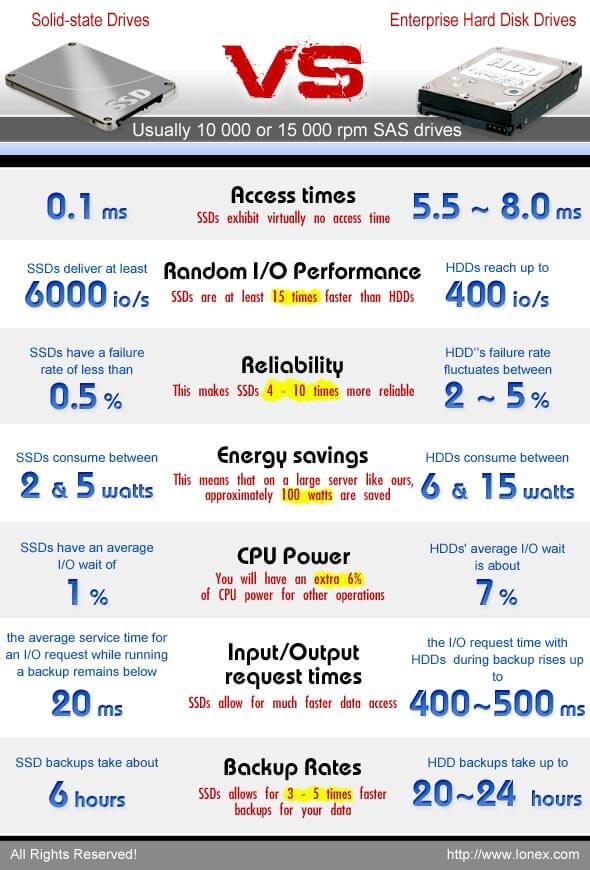


 Этот тип жестких дисков существует уже несколько десятилетий, и, вероятно, вы знакомы с ними больше всего.
Этот тип жестких дисков существует уже несколько десятилетий, и, вероятно, вы знакомы с ними больше всего.